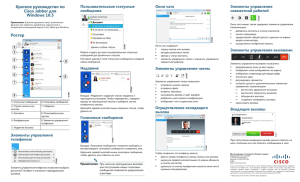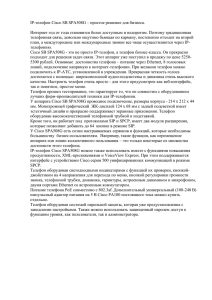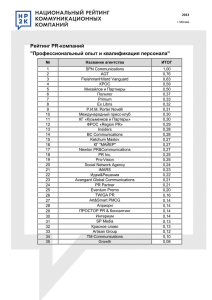Пользователь Cisco Unified Communications Manager
реклама
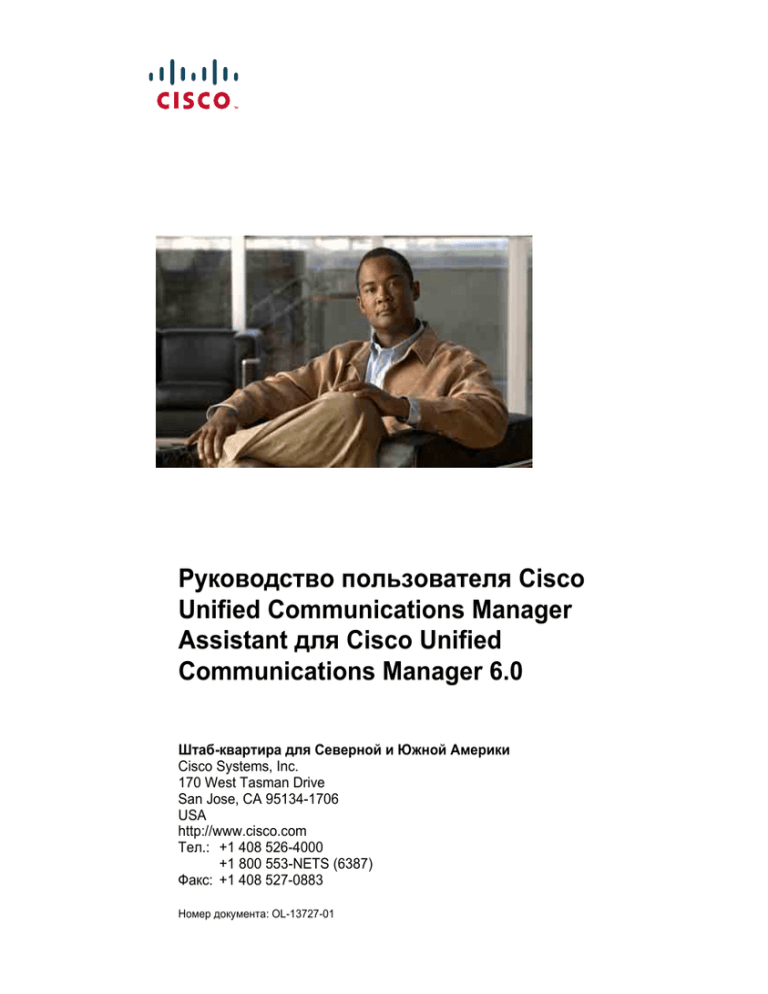
Руководство пользователя Cisco Unified Communications Manager Assistant для Cisco Unified Communications Manager 6.0 Штаб-квартира для Северной и Южной Америки Cisco Systems, Inc. 170 West Tasman Drive San Jose, CA 95134-1706 USA http://www.cisco.com Тел.: +1 408 526-4000 +1 800 553-NETS (6387) Факс: +1 408 527-0883 Номер документа: OL-13727-01 Содержание Предисловие vii Обзор vii Структура viii Работа с интерактивной справкой ix Дополнительная справочная документация x Получение документации, получение технической поддержки, инструкции по технике безопасности x Введение в Cisco Unified Communications Manager Assistant 1 Описание режима линии общего доступа и режима представительской линии 1 Работа с системой Manager Assistant в режиме линии общего доступа 2 Работа с системой Manager Assistant в режиме представительской линии 3 Определение режима на телефоне менеджера 3 Определение режима работы с помощью приложения Assistant Console 5 Поддержка других языков 6 Начало работы с приложением Cisco Unified Communications Manager Assistant Console 7 Начало работы с приложением Assistant Console 8 Вход в систему приложения Assistant Console 8 Выход из системы Assistant Console 9 Доступ к консоли без выполнения обязанностей секретаря для ее изучения 10 Cisco Unified Communications Manager Assistant iii Компоненты консоли 11 Работа со строкой меню 11 Работа с кнопками управления вызовами 12 Работа с панелью "Мои вызовы" 15 Работа с панелью "Мои менеджеры" 16 Работа с функцией быстрого набора номеров 19 Работа с каталогом 20 Работа со строкой состояния 21 Настройка компоновки консоли 21 Просмотр параметров администрирования 22 Задание предпочтительных параметров 23 Работа с консолью с помощью мыши и клавиатуры 23 Работа с функцией селекторной связи с консоли 24 Работа с комбинациями клавиш для быстрого выбора команд 25 Совместная работа секретаря и менеджера с системой Cisco Unified Communications Manager Assistant 26 Выполнение операций с вызовами из приложения Assistant Console 29 Размещение вызова 29 Ответ на вызов 30 Завершение вызова 31 Перевод вызова в режим удержания 31 Возобновление удержанного вызова 31 Пересылка вызова 32 Создание конференции 34 Перенаправление вызова на другой номер 35 Работа с функцией перенаправления вызовов 35 Задание адресата для перенаправления 36 Передача вызова в службу голосовой почты 36 iv OL-13727-01 Для секретарей: работа с системой Cisco Unified Communications Manager Assistant на телефоне 39 Сравнительная характеристика режимов представительской линии и линии общего доступа 40 Режим линии общего доступа 40 Режим представительской линии 41 Определение режима 41 Вход в систему Manager Assistant на телефоне секретаря 41 Проверка состояния менеджеров 42 Информация, отображаемая на экране состояния менеджеров 43 Значки состояния вызова 43 Операции с вызовами и другие действия 45 Ответ на вызов с телефона с помощью системы Manager Assistant 46 Настройка параметров менеджера 47 Настройка параметров секретаря 49 Настройка функции различительных звуковых сигналов вызова 53 Для менеджеров: работа на телефоне с системой Cisco Unified Communications Manager Assistant в режиме линии общего доступа 55 Работа с модулем динамического назначения добавочных номеров Cisco Extension Mobility 56 Перенаправление и пересылка вызовов 56 Немедленное перенаправление входящего вызова на другой номер 56 Пересылка вызова в систему голосовой почты 57 Разговор с секретарем посредством селекторной связи 57 Отключение звукового сигнала вызова на телефоне 58 Cisco Unified Communications Manager Assistant v Для менеджеров: работа на телефоне с системой Cisco Unified Communications Manager Assistant в режиме представительской линии 61 Начало работы: для менеджеров 62 Работа с модулем динамического назначения добавочных номеров Cisco Extension Mobility 62 Общие сведения о выборе секретарей 63 Работа с окном состояния 64 Работа с меню состояния менеджера на телефоне 68 Настройка звукового сигнала предупреждения о входящих вызовах 69 Перехват, перенаправление и пересылка вызовов 69 Перехват вызова, поступившего на телефон секретаря 70 Немедленное перенаправление входящего вызова на другой номер 70 Перенаправление всех вызовов на другой номер 71 Пересылка вызова в систему голосовой почты 72 Работа с фильтрацией вызовов 72 Разговор с секретарем посредством селекторной связи 75 Отключение звукового сигнала вызова на телефоне 77 Настройка функций для менеджера 79 Доступ к окну "Конфигурация менеджера" 79 Для менеджеров: доступ к окну "Конфигурация менеджера" 80 Для секретарей: доступ к окну "Конфигурация менеджера" 80 Назначение менеджеру секретаря по умолчанию 81 Задание адресата перенаправления для менеджера 82 Создание списков фильтров для менеджера 83 Указатель 87 vi OL-13727-01 Предисловие В предисловии содержится информация о том, кому предназначен настоящий документ, а также о принятых в нем условных обозначениях. Предисловие состоит из следующих разделов. • Обзор, стр. vii • Структура, стр. viii • Работа с интерактивной справкой, стр. ix • Дополнительная справочная документация, стр. x • Получение документации, получение технической поддержки, инструкции по технике безопасности, стр. x Обзор Система Cisco Unified Communications Manager Assistant предоставляет дополнительные функциональные возможности для системы телефонной связи, направленные на повышение эффективности совместной работы менеджеров и секретарей. Руководство пользователя Cisco Unified Communications Manager Assistant содержит инструкции и примеры, разъясняющие работу с функциями Cisco Unified Communications Manager Assistant. Данный документ следует прочитать всем пользователям Cisco Unified Communications Manager Assistant. К пользователям относятся менеджеры и секретари. Менеджеры Пользователь Cisco Unified Communications Manager Assistant называется менеджером, если к адресованным ему входящим вызовам применяются операции перехвата и перенаправления секретарю. С каждым менеджером работает хотя бы один секретарь. Менеджеры могут работать с системой Cisco Unified Communications Manager Assistant непосредственно с IP-телефонов Cisco Unified. Кроме того, менеджеры могут выполнять настройку функций в окне "Конфигурация менеджера" или поручать настройку предпочтительных параметров секретарям. Подробнее см. Настройка функций для менеджера, стр. 79. Cisco Unified Communications Manager Assistant vii Секретари Пользователь Cisco Unified Communications Manager Assistant называется секретарем, если он выполняет операции с вызовами от имени менеджера. В зависимости от настройки и применения функций Cisco Unified Communications Manager Assistant, перехват вызовов, адресованных менеджеру, и перенаправление их другому адресату (например, секретарю, работающему с этим менеджером) выполняется автоматически или вручную. Секретарь может выполнять различные операции с вызовами, перенаправленными системой Cisco Unified Communications Manager Assistant на его номер, в том числе ответ на вызовы, пересылку и перенаправление вызовов. Один секретарь может работать с несколькими менеджерами (не более 33). Секретари могут обращаться к большей части функций Cisco Unified Communications Manager Assistant с компьютеров через приложение Assistant Console. В приложении Assistant Console секретари могут выполнять следующие операции. • Размещение вызовов, ответ на вызовы, пересылка вызовов, перевод вызовов в режим удержания, завершение вызовов, перенаправление вызовов, добавление участников к конференции. • Отслеживание информации о вызовах, адресованных менеджеру, и о состоянии функций. • Включение или отключение функций для менеджеров. • Настройка функций для менеджеров. Структура Табл. 1 содержит обзор структуры настоящего руководства. Табл. 1 Структура руководства пользователя Cisco Unified Communications Manager Assistant Раздел Содержание "Введение в Cisco Unified Communications Manager Assistant" Описание работы Cisco Unified Communications Manager Assistant в режиме линии общего доступа и в режиме представительской линии, а также инструкции по определению текущего режима работы. "Начало работы с приложением Cisco Unified Communications Manager Assistant Console" Подробный обзор приложения Assistant Console, предназначенный для секретарей. "Выполнение операций с вызовами из приложения Assistant Console" Предназначенные для секретарей инструкции по выполнению конкретных задач обработки вызовов, адресованных менеджерам (от одного до пяти), отслеживания информации об этих вызовах и настройки функций для менеджеров с помощью приложения Assistant Console. viii OL-13727-01 Предисловие Табл. 1 Структура руководства пользователя Cisco Unified Communications Manager Assistant (продолжение) Раздел Содержание "Для секретарей: работа с системой Cisco Unified Инструкции по работе с различительными Communications Manager Assistant на телефоне" звуковыми сигналами вызовов, экранными клавишами и функцией селекторной связи на IP-телефоне Cisco Unified секретаря. "Для менеджеров: работа на телефоне с системой Инструкции по работе с функциями системы Cisco Unified Communications Manager Assistant Cisco Unified Communications Manager Assistant в режиме линии общего доступа" в режиме линии общего доступа. "Для менеджеров: работа на телефоне с системой Инструкции по выполнению операций Cisco Unified Communications Manager Assistant с вызовами и отслеживанию информации в режиме представительской линии" о вызовах, обрабатываемых секретарем, с помощью меню Cisco Unified Communications Manager Assistant, экранных клавиш и окна состояния на IP-телефоне Cisco Unified менеджера в режиме представительской линии. "Настройка функций для менеджера" Предназначенные для менеджеров и секретарей инструкции по настройке функций для менеджера в окне "Конфигурация менеджера". Работа с интерактивной справкой В интерактивной справочной системе Cisco Unified Communications Manager Assistant представлена справочная информация по выполнению конкретных задач, а также контекстно-зависимая справка для большей части окон пользовательского интерфейса Cisco Unified Communications Manager Assistant. Для доступа к интерактивной справочной системе нажмите кнопку ? или выберите Справка в строке меню, расположенной вдоль верхнего края консоли. После открытия окна справочной системы можно нажать Поиск на панели инструментов для поиска требуемой информации в руководстве пользователя Cisco Unified Communications Manager Assistant по ключевому слову. Для просмотра версии документа, удобной для печати, выберите Просмотр в формате PDF. Примечание Функция поиска работает не во всех версиях интерактивной справочной системы. Для просмотра копии документа в формате PDF на компьютере должна быть установлена программа Adobe Acrobat (в качестве отдельного приложения или встроенного модуля браузера). Cisco Unified Communications Manager Assistant ix Дополнительная справочная документация Для получения дополнительной информации перейдите по указанному ниже адресу URL и просмотрите документацию по IP-телефону Cisco Unified. http://www.cisco.com/en/US/products/hw/phones/ps379/tsd_products_support_series_home.html Получение документации, получение технической поддержки, инструкции по технике безопасности Информацию, касающаяся получения документации, получения технической поддержки, отзывов о документации и техники безопасности, рекомендуемые ссылки и документы Cisco общего характера, а также список всей новой и пересмотренной технической документации Cisco можно найти в ежемесячном издании What’s New in Cisco Product Documentation (Новое в документации по изделиям Cisco) по следующему адресу: http://www.cisco.com/en/US/docs/general/whatsnew/whatsnew.html x OL-13727-01 Введение в Cisco Unified Communications Manager Assistant IP-телефоны Cisco Unified применяются в сети, в которой могут работать до 3500 менеджеров и 3500 секретарей. Менеджерам и секретарям в большой сети приходится обрабатывать большое количество телефонных вызовов от абонентов как внутри сети, так и за ее пределами. Система Cisco Unified Communications Manager Assistant обеспечивает возможность маршрутизации вызовов и применения других функций, повышающих эффективность обработки вызовов менеджерами и секретарями. Эта глава состоит из следующих разделов. • Описание режима линии общего доступа и режима представительской линии, стр. 1 • Определение режима на телефоне менеджера, стр. 3 • Определение режима работы с помощью приложения Assistant Console, стр. 5 Описание режима линии общего доступа и режима представительской линии Система Cisco Unified Communications Manager Assistant может работать в двух режимах – режим линии общего доступа и режим представительской линии. Набор доступных функций зависит от режима, выбранного системным администратором для данной конфигурации Cisco Unified Communications Manager Assistant. Настоящий раздел состоит из следующих подразделов: • Работа с системой Manager Assistant в режиме линии общего доступа, стр. 2 • Работа с системой Manager Assistant в режиме представительской линии, стр. 3 Cisco Unified Communications Manager Assistant 1 Работа с системой Manager Assistant в режиме линии общего доступа Если для системы Cisco Unified Communications Manager Assistant системным администратором задан режим линии общего доступа, телефонный номер из каталога (например, 8001) совместно используется менеджером и секретарем. Секретарь использует этот номер общего доступа для выполнения операций с вызовами, адресованными менеджеру. При приеме вызова, адресованного менеджеру на номер 8001, звуковой сигнал вызова включается на обоих телефонах – менеджера и секретаря. В режиме линии общего доступа не применяются следующие функции системы Cisco Unified Communications Manager Assistant: выбор секретаря по умолчанию, контроль секретаря, фильтрация вызовов и перенаправление всех вызовов. Эти функции не отображаются и не доступны в приложении Assistant Console, с которым работает секретарь. На телефоне секретаря отсутствует экранная клавиша перенаправления всех вызовов. На телефоне менеджера отсутствуют экранные клавиши контроля секретаря, перехвата вызовов и перенаправления всех вызовов. При работе системы Cisco Unified Communications Manager Assistant в режиме линии общего доступа секретарь может принимать вызовы без входа в систему. При приеме вызовов, адресованных менеджеру, на телефоне секретаря автоматически включается звуковой сигнал вызова. Для выполнения операций с вызовами в приложении Assistant Console, а также для пересылки вызова в систему голосовой почты менеджера с помощью экранной клавиши на телефоне необходимо войти в систему Assistant Console. "Начало работы с приложением Assistant Console" содержит дополнительную информацию о работе с приложением Assistant Console. При работе системы Cisco Unified Communications Manager Assistant в режиме линии общего доступа менеджер может использовать свой телефонный номер по каталогу совместно с несколькими секретарями, количество которых не должно превышать 10. Любой из секретарей, использующих телефонный номер совместно с менеджером, может отвечать на вызовы и выполнять другие операции с ними. См. "Для менеджеров: работа на телефоне с системой Cisco Unified Communications Manager Assistant в режиме линии общего доступа". См. также • Работа с системой Manager Assistant в режиме представительской линии, стр. 3 • Определение режима на телефоне менеджера, стр. 3 • Определение режима работы с помощью приложения Assistant Console, стр. 5 2 OL-13727-01 Введение в Cisco Unified Communications Manager Assistant Работа с системой Manager Assistant в режиме представительской линии Если для системы Cisco Unified Communications Manager Assistant системным администратором задан режим представительской линии, телефонный номер из каталога не используется совместно менеджером и секретарем. Для выполнения операций с вызовами, адресованными менеджеру, секретарь использует представительский номер. Представительский номер – это назначенный системой номер, отличный от телефонного номера менеджера по каталогу и используемый секретарем для работы с вызовами, адресованными менеджеру. В режиме представительской линии менеджеру и секретарю предоставляется доступ ко всем функциям системы Cisco Unified Communications Manager Assistant, включая выбор секретаря по умолчанию, контроль секретаря, фильтрацию вызовов и перенаправление всех вызовов. Секретарь, работающий с системой Cisco Unified Communications Manager Assistant в режиме представительской линии, для приема на своем телефоне вызовов, адресованных менеджеру, должен войти в систему Assistant Console и включить фильтрацию вызовов. С помощью приложения Assistant Console можно выполнять любые операции с вызовами, такие как ответ на вызов и пересылка вызова. "Начало работы с приложением Assistant Console" содержит дополнительную информацию о работе с приложением Assistant Console. При использовании программы Cisco Unified Communications Manager Assistant в режиме представительской линии менеджер может устанавливать фильтры для сортировки входящих вызовов и избирательного перенаправления вызовов на телефон секретаря. Исчерпывающую информацию о работе с различными функциями Cisco Unified Communications Manager Assistant см. в разделе "Для менеджеров: работа на телефоне с системой Cisco Unified Communications Manager Assistant в режиме представительской линии". См. также • Работа с системой Manager Assistant в режиме представительской линии, стр. 3 • Определение режима на телефоне менеджера, стр. 3 • Определение режима работы с помощью приложения Assistant Console, стр. 5 Определение режима на телефоне менеджера Для определения режима работы системы Cisco Unified Communications Manager Assistant на телефоне менеджера выполните сброс ЖК-дисплея телефона, сняв трубку и снова положив ее. Если в окне состояния на ЖК-дисплее отображается только один значок (значок колокольчика или перечеркнутого колокольчика), система Cisco Unified Communications Manager Assistant работает в режиме линии общего доступа (см. Рис. 1 или Рис. 2). См. "Для менеджеров: работа на телефоне с системой Cisco Unified Communications Manager Assistant в режиме линии общего доступа". Cisco Unified Communications Manager Assistant 3 Рис. 1 Окно состояния на ЖК-дисплее IP-телефона Cisco Unified (7940G или 7960G) в режиме линии общего доступа Рис. 2 Окно состояния на ЖК-дисплее IP-телефона Cisco Unified (7941G, 7941G-GE, 7961G, 7961G-GE, 7970G, 7971G-GE) в режиме линии общего доступа Если в окне состояния на ЖК-дисплее отображается несколько значков, система Cisco Unified Communications Manager Assistant работает в режиме представительской линии (см. Рис. 3 или Рис. 4). См. "Для менеджеров: работа на телефоне с системой Cisco Unified Communications Manager Assistant в режиме представительской линии". Рис. 3 Окно состояния на ЖК-дисплее IP-телефона Cisco Unified (7940G или 7960G) в режиме представительской линии Рис. 4 Окно состояния на ЖК-дисплее IP-телефона Cisco Unified (7941G, 7941G-GE, 7961G, 7961G-GE, 7970G, 7971G-GE) в режиме представительской линии См. также • Работа с системой Manager Assistant в режиме линии общего доступа, стр. 2 • Работа с системой Manager Assistant в режиме представительской линии, стр. 3 • Определение режима работы с помощью приложения Assistant Console, стр. 5 4 OL-13727-01 Введение в Cisco Unified Communications Manager Assistant Определение режима работы с помощью приложения Assistant Console Для определения режима работы системы Cisco Unified Communications Manager Assistant с помощью приложения Assistant Console выполните следующие действия. Шаг 1 Войдите в систему приложения Assistant Console. См. Вход в систему приложения Assistant Console, стр. 8 Шаг 2 На панели "Мои вызовы" найдите добавочный номер, указанный рядом с именем менеджера. См. Работа с панелью "Мои вызовы", стр. 15 Шаг 3 На панели "Мои менеджеры" найдите добавочный номер, соответствующий этому же менеджеру и расположенный рядом со значком телефона в столбце "Сведения о вызове". См. Работа с панелью "Мои менеджеры", стр. 16 Примечание Если рядом со значком телефона не отображается номер, увеличьте ширину столбца, щелкнув на границе заголовка "Сведения о вызове" и перетащив ее. Если добавочные номера совпадают, система Cisco Unified Communications Manager Assistant работает в режиме линии общего доступа. Секретарь и менеджер пользуются одним и тем же номером по каталогу и совместно используют одну линию. Если добавочные номера различаются, система Cisco Unified Communications Manager Assistant работает в режиме представительской линии. Для выполнения операций с вызовами от имени менеджера секретарю назначен другой телефонный номер из каталога. Этот номер является представительским номером, представляющим фактический номер менеджера по каталогу. Примечание При использовании режима общего доступа на панели "Мои менеджеры" отображается четыре заголовка: "Менеджер", "Интерком", "Не беспокоить" и "Сведения о вызове". В режиме представительской линии, кроме того, отображаются заголовки "Перенаправление всех вызовов", "Контроль секретаря", "Фильтровать вызовы" и "Режим фильтров". См. также • Работа с системой Manager Assistant в режиме линии общего доступа, стр. 2 • Работа с системой Manager Assistant в режиме представительской линии, стр. 3 • Определение режима на телефоне менеджера, стр. 3 Cisco Unified Communications Manager Assistant 5 Поддержка других языков Система Cisco Unified Communications Manager Assistant поддерживает несколько языков, в том числе арабский и иврит. Примечание Если текст отображается на арабском языке или на иврите, внешний вид экрана Cisco Unified Communications Manager Assistant изменяется в соответствии с принятым в этих языках направлением записи справа налево. Для получения дополнительной информации о работе с телефоном на различных языках обратитесь к системному администратору. 6 OL-13727-01 Начало работы с приложением Cisco Unified Communications Manager Assistant Console Приложение Assistant Console позволяет секретарям более эффективно обрабатывать вызовы, предназначенные для менеджеров. Система Cisco Unified Communications Manager Assistant может работать в двух режимах: в режиме линии общего доступа и в режиме представительской линии. Возможность доступа к функциям, описание которых приведено ниже, зависит от режима, выбранного системным администратором для данной конфигурации системы Cisco Unified Communications Manager Assistant. При работе системы Cisco Unified Communications Manager Assistant в режиме линии общего доступа секретарю назначается тот же телефонный номер из каталога, что и менеджеру. С этого номера общего доступа секретарь выполняет операции с вызовами от имени менеджера. При работе программы Cisco Unified Communications Manager Assistant в режиме представительской линии менеджеру назначается один телефонный номер из каталога, а секретарю – другой номер из каталога, используемый в качестве представительского номера. С этого представительского номера секретарь выполняет операции с вызовами от имени менеджера. Перед началом работы необходимо определить, какой из этих режимов выбран системным администратором. Подробнее см. Определение режима работы с помощью приложения Assistant Console, стр. 5. Секретарь может получать доступ к функциям системы Cisco Unified Communications Manager Assistant с компьютера с помощью приложения Assistant Console. С помощью приложения Assistant Console можно выполнять следующие операции: • размещение вызова, ответ на вызов, перенаправление, пересылка и завершение вызова, перевод вызова в режим удержания; • добавление участников к конференции; • быстрый набор номеров; • поиск в каталоге; • открытие линии селекторной связи с менеджером; Примечание Если на телефоне не доступна функция селекторной связи, обратитесь к системному администратору. • отслеживание информации о вызовах, адресованных менеджеру; • изменение функций и параметров для менеджера; • пользовательская настройка инструментальных средств обработки вызовов; • ввод номеров с виртуальной клавиатуры при получении интерактивных голосовых указаний. Cisco Unified Communications Manager Assistant 7 См. также • Описание режима линии общего доступа и режима представительской линии, стр. 1 • Начало работы с приложением Assistant Console, стр. 8 • Работа с функцией селекторной связи с консоли, стр. 24 • Работа с комбинациями клавиш для быстрого выбора команд, стр. 25 • Совместная работа секретаря и менеджера с системой Cisco Unified Communications Manager Assistant, стр. 26 Примечание С помощью системы Cisco Unified Communications Manager Assistant секретарь может выполнять операции с вызовами, адресованными ему и нескольким менеджерам (не более 33). Начало работы с приложением Assistant Console Эта глава состоит из следующих разделов. • Вход в систему приложения Assistant Console, стр. 8 • Выход из системы Assistant Console, стр. 9 • Доступ к консоли без выполнения обязанностей секретаря для ее изучения, стр. 10 • Компоненты консоли, стр. 11 • Работа с консолью с помощью мыши и клавиатуры, стр. 23 • Работа с функцией селекторной связи с консоли, стр. 24 Вход в систему приложения Assistant Console Для выполнения операций с вызовами от имени одного или нескольких менеджеров необходимо войти в систему приложения Assistant Console. Секретарь, выполнивший процедуру входа в систему, работает в интерактивном режиме и может выполнять операции с вызовами. Для входа в систему введите в диалоговом окне "Вход в систему Cisco Unified Communications Manager Assistant" идентификатор пользователя и пароль. Имя пользователя и пароль предоставляются системным администратором. Примечание 8 Можно сохранить параметры входа в систему в памяти системы Cisco Unified Communications Manager Assistant. OL-13727-01 Начало работы с приложением Cisco Unified Communications Manager Assistant Console На рабочем столе открывается окно приложения Assistant Console. После входа в систему можно выполнять операции с вызовами, адресованными менеджерам, до выхода из системы (либо до изменения состояния интерактивного/автономного режима, соединения с сервером или управления вызовами). Подробнее о параметрах состояния см. Работа со строкой состояния, стр. 21. Советы • На панели "Мои менеджеры" консоли отображается информация о том, от имени каких менеджеров можно выполнять операции с вызовами. Если рядом с именем менеджера отображаются две зеленые стрелки, этот менеджер вошел в систему и от его имени можно выполнять операции с вызовами; если имя менеджера отображается серым цветом, выполнять операции с вызовами от имени этого менеджера невозможно. • С помощью кнопки Настройки в диалоговом окне "Вход в систему Cisco Unified Communications Manager Assistant" можно просмотреть основные и дополнительные параметры администрирования. Просмотр этих параметров может потребоваться для устранения неполадки по указанию системного администратора. Не изменяйте эти настройки при отсутствии соответствующих указаний системного администратора. См. также • Выход из системы Assistant Console, стр. 9 • Доступ к консоли без выполнения обязанностей секретаря для ее изучения, стр. 10 • Компоненты консоли, стр. 11 • Работа с панелью "Мои менеджеры", стр. 16 • Работа с консолью с помощью мыши и клавиатуры, стр. 23 Выход из системы Assistant Console Для выхода из приложения Assistant Console выберите Файл > Выход в строке меню в верхней части консоли. Если установлен флажок Запомнить идентификатор пользователя и пароль, при последующем запуске приложения Assistant Console на компьютере вход в систему выполняется автоматически. Примечание При совместном использовании компьютера может потребоваться выйти из системы Assistant Console путем выбора пункта Файл > Выйти из системы в строке меню. В этом случае при последующем запуске приложения Assistant Console автоматический вход в систему по идентификатору и паролю данного пользователя не выполняется, а отображается диалоговое окно входа в систему. Cisco Unified Communications Manager Assistant 9 См. также • Начало работы с приложением Assistant Console, стр. 8 • Работа с функцией селекторной связи с консоли, стр. 24 • Работа с комбинациями клавиш для быстрого выбора команд, стр. 25 Доступ к консоли без выполнения обязанностей секретаря для ее изучения Во время работы системы Cisco Unified Communications Manager Assistant в режиме пользовательской линии секретарь может изучать приложение Assistant Console, оставаясь недоступным для менеджеров. В режиме линии общего доступа перейти в автономный режим для изучения консоли невозможно. Для доступа к консоли без выполнения обязанностей секретаря войдите в систему обычным способом, а затем нажмите кнопку управления вызовами Отключиться от системы. Эта кнопка расположена первой в ряду значков вдоль верхнего или бокового края экрана. Для выполнения этой операции можно также выбрать в строке меню Файл > Отключиться от системы. После перехода секретаря в автономный режим для работы с менеджерами, ранее работавшими с этим секретарем, в системе Cisco Unified Communications Manager Assistant автоматически назначается другой секретарь. В автономном режиме секретарь не может принимать телефонные вызовы, адресованные менеджерам, а панель "Мои менеджеры" на консоли не активна. После возврата в интерактивный режим секретарь становится доступным для менеджеров. В системе Cisco Unified Communications Manager Assistant он может быть автоматически назначен для работы с теми же менеджерами, с которыми он работал ранее (до перехода в автономный режим). Это зависит от того, свободны ли другие секретари и назначен ли данный секретарь для работы с каким-либо менеджером по умолчанию. О назначении секретаря по умолчанию см. Назначение менеджеру секретаря по умолчанию, стр. 81. Для возврата в интерактивный режим нажмите кнопку управления вызовами Подключиться к системе (это та же кнопка, что и "Отключиться от системы"). Можно также выбрать в строке меню Файл > Подключиться к системе. Совет Состояние интерактивного/автономного режима отображается в строке состояния в правом нижнем углу консоли. См. также • Начало работы с приложением Assistant Console, стр. 8 • Работа с функцией селекторной связи с консоли, стр. 24 • Работа с комбинациями клавиш для быстрого выбора команд, стр. 25 10 OL-13727-01 Начало работы с приложением Cisco Unified Communications Manager Assistant Console Компоненты консоли В следующих подразделах приведено описание различных компонентов Assistant Console, а также инструкции по управлению функциями и обработке вызовов с помощью этих компонентов. • Работа со строкой меню, стр. 11 • Работа с кнопками управления вызовами, стр. 12 • Работа с панелью "Мои вызовы", стр. 15 • Работа с панелью "Мои менеджеры", стр. 16 • Работа с функцией быстрого набора номеров, стр. 19 • Работа с каталогом, стр. 20 • Работа со строкой состояния, стр. 21 • Настройка компоновки консоли, стр. 21 • Просмотр параметров администрирования, стр. 22 Работа со строкой меню Строка меню расположена вдоль верхнего края окна приложения Assistant Console. Набор команд меню зависит от контекста. С помощью строки меню можно выполнять следующие операции. • Файл: переход в интерактивный/автономный режим, вход в систему/выход из системы, завершение работы консоли. • Правка: создание и редактирование номеров быстрого набора, индивидуальная настройка комбинаций клавиш для быстрого выбора команд, изменение адресата перенаправления, задание предпочтительных параметров, доступ к параметрам администратора. • Просмотр: задание размера шрифта и цветовых схем, восстановление компоновки по умолчанию. • Вызов: набор номера, ответ на вызов, завершение вызова, перевод в режим удержания, пересылка, перенаправление, добавление участников к конференции. • Менеджер: размещение адресованного менеджеру вызова селекторной связи, доступ к окну "Конфигурация менеджера", включение/отключение функций для менеджера. Примечание • Если на телефоне не доступна функция селекторной связи, обратитесь к системному администратору. Справка: доступ к интерактивной справке. Cisco Unified Communications Manager Assistant 11 См. также • Компоненты консоли, стр. 11 • Работа с функцией селекторной связи с консоли, стр. 24 • Работа с комбинациями клавиш для быстрого выбора команд, стр. 25 • Выполнение операций с вызовами из приложения Assistant Console, стр. 29 Работа с кнопками управления вызовами Для выполнения операций в приложении Assistant Console можно пользоваться кнопками управления вызовами (ряд значков, расположенных вдоль верхнего или бокового края консоли). Для просмотра описания функции кнопки управления вызовами наведите на нее курсор мыши. Табл. 2 содержит список кнопок управления вызовами. Табл. 2 Кнопки управления вызовами Кнопка управления вызовами Функция Подключиться к системе Вместе с кнопкой "Отключиться от системы" служит для изменения состояния интерактивного/автономного режима в приложении Assistant Console. Кнопка "Подключиться к системе" позволяет вернуться в интерактивный режим в приложении Assistant Console и выполнять операции с вызовами от имени менеджера. Отключиться от системы Вместе с кнопкой "Подключиться к системе" служит для изменения состояния интерактивного/автономного режима. Кнопка "Отключиться от системы" позволяет изучать консоль; после нажатия этой кнопки секретарь не доступен для выполнения задач обработки вызовов, адресованных менеджерам. Набор 12 Открытие панели набора номера, с помощью которой можно размещать исходящие вызовы. OL-13727-01 Начало работы с приложением Cisco Unified Communications Manager Assistant Console Табл. 2 Кнопки управления вызовами (продолжение) Кнопка управления вызовами Функция Ответ Установление соединения с входящим вызовом. Повесить трубку Завершение активного вызова. Удержание Вместе с кнопкой "Возобновление" служит для изменения состояния режима удержания вызова. При нажатии кнопки "Удержание" вызов переводится в режим удержания. Возобновление Вместе с кнопкой "Удержание" служит для изменения состояния режима удержания вызова. При нажатии кнопки "Возобновление" вызов переводится из режима удержания в активный режим. Перевод Пересылка активного вызова непосредственно на номер адресата, который вводится во всплывающем окне. Перевод с согласованием Работает так же, как кнопка "Перевод", но обеспечивает возможность разговора с абонентом, которому требуется переслать вызов. Cisco Unified Communications Manager Assistant 13 Табл. 2 Кнопки управления вызовами (продолжение) Кнопка управления вызовами Функция Прямой перевод вызова Пересылка текущего вызова на другой текущий вызов. Конференция Позволяет добавлять участников к конференции. Соединить вызовы Объединение нескольких текущих вызовов с созданием конференции. Можно объединить до 15 одновременных вызовов. Перенаправление Немедленное перенаправление поступившего, активного или удерживаемого вызова на номер менеджера, которому адресован этот вызов, или другого адресата. Для задания адресата перенаправления выберите в строке меню Правка > Перенаправление. Пересылка на голосовую Перенаправление поступившего или активного почту вызова в систему голосовой почты менеджера. Набор кнопок управления вызовами зависит от контекста; доступность кнопки зависит от состояния выбранного вызова. Прежде чем нажать кнопку управления вызовами для выполнения операции с вызовом, убедитесь в том, что этот вызов выбран (выделен подсветкой). Совет 14 Для изменения расположения панели управления вызовами на консоли можно щелкнуть правой кнопкой мыши в любом месте панели (кроме самих кнопок). OL-13727-01 Начало работы с приложением Cisco Unified Communications Manager Assistant Console См. также • Компоненты консоли, стр. 11 • Работа с функцией селекторной связи с консоли, стр. 24 • Работа с комбинациями клавиш для быстрого выбора команд, стр. 25 • Выполнение операций с вызовами из приложения Assistant Console, стр. 29 Работа с панелью "Мои вызовы" В приложении Assistant Console вызовы, адресованные секретарю и работающим с ним менеджерам, отображаются на панели "Мои вызовы". Операции с этими вызовами можно выполнять с помощью инструментов приложения Assistant Console. Система Cisco Unified Communications Manager Assistant поддерживает до 33 линий. Каждый вызов отображается под соответствующей телефонной линией. Каждая линия отображается под одним из следующих заголовков. • Мои линии: отображаются все активные в данный момент вызовы, размещенные или принятые по телефонной линии секретаря. • Линии менеджера: отображаются активные вызовы, с которыми секретарь выполняет или может выполнять операции от имени менеджера. • Интерком: отображается состояние линий селекторной связи, если они настроены. Примечание Если на телефоне не доступна функция селекторной связи, обратитесь к системному администратору. В зависимости от количества менеджеров, назначенных для работы с данным секретарем, в разделе "Линии менеджера" отображается от одной до 33 линий. Для каждой линии менеджера отображается следующая информация. • Номер линии общего доступа, используемой менеджером, либо представительский добавочный номер для работы с менеджером. Представительский номер не совпадает с телефонным номером менеджера по каталогу; он используется секретарем для выполнения операций с вызовами, адресованными менеджеру. • Имя менеджера. • Информация об активном вызове, представленная следующими элементами: – значок с мультипликацией, указывающий состояние вызова (поступил на линию, активен, удерживается); – идентификатор вызывающего абонента; – таймер, указывающий продолжительность вызова. Cisco Unified Communications Manager Assistant 15 Советы • При пересылке вызова менеджеру необходимо ввести фактический добавочный номер (а не представительский добавочный номер). Фактический добавочный номер менеджера указан на панели "Мои менеджеры" приложения Assistant Console. • К вызовам, размещенным или принятым по телефонной линии секретаря, невозможно применять функции пересылки в систему голосовой почты и перенаправления. Эти функции применяются только к вызовам, принятым по линии менеджера. • Если при работе системы Cisco Unified Communications Manager Assistant в режиме линии общего доступа рядом с линией менеджера отображается двойная красная стрелка, это означает, что менеджер или другой секретарь ответил на вызов. См. также • Компоненты консоли, стр. 11 • Работа с функцией селекторной связи с консоли, стр. 24 • Работа с комбинациями клавиш для быстрого выбора команд, стр. 25 • Выполнение операций с вызовами из приложения Assistant Console, стр. 29 Работа с панелью "Мои менеджеры" На панели "Мои менеджеры" в приложении Assistant Console можно отслеживать информацию о вызовах и о состоянии функций для каждого из менеджеров. На этой панели можно также включать и отключать отдельные функции для менеджеров. Примечание Функция "не беспокоить", а также функции звуковых сигналов предупреждения, переадресации всех вызовов, контроля секретаря, фильтрации вызовов и выбора режима фильтрации доступны только в режиме представительской линии. Табл. 3 содержит описание информации, отображаемой в каждом столбце панели "Мои менеджеры". 16 OL-13727-01 Начало работы с приложением Cisco Unified Communications Manager Assistant Console Табл. 3 Информация, отображаемая на панели "Мои менеджеры" приложения Assistant Console Заголовок столбца на панели "Мои менеджеры" Менеджер Интерком Значение Отображается имя менеджера. Если строка информации о менеджере полностью отображается серым цветом, секретарь не может выполнять операции с вызовами от имени этого менеджера. Рядом со значком менеджера могут дополнительно отображаться два различных значка. • Две зеленые стрелки рядом со значком менеджера означают, что секретарь может выполнять операции с вызовами от имени этого менеджера. • Значок конверта рядом со значком менеджера означает, что в систему голосовой почты этого менеджера поступило сообщение. Щелкните в этом столбце для размещения вызова селекторной связи, адресованного менеджеру. Примечание Не беспокоить Если на телефоне не доступна функция селекторной связи, обратитесь к системному администратору. Если этот флажок установлен, функция "не беспокоить" включена. Для включения или отключения функции "не беспокоить" щелкните в ячейке "Не беспокоить". При включенной функции "не беспокоить" на телефоне менеджера отключен звуковой сигнал вызова; перенаправление вызовов не выполняется. Примечание Если на телефоне не доступна функция "не беспокоить", обратитесь к системному администратору. Перенаправление всех вызовов (только в режиме представительской линии) Если этот флажок установлен, функция перенаправления всех вызовов включена. Для включения или отключения функции перенаправления всех вызовов щелкните в ячейке "Перенаправление всех вызовов". При включенной функции перенаправления всех вызовов все входящие вызовы автоматически перенаправляются адресату, заданному для перенаправления адресованных менеджеру вызовов. Контроль секретаря (только в режиме представительской линии) Установленный флажок указывает на то, что менеджером включена функция контроля секретаря. Эта функция позволяет менеджеру просматривать идентификаторы вызывающих абонентов и продолжительность вызовов, операции с которыми выполняет секретарь от имени менеджера. Звуковой сигнал предупреждения (только в режиме представительской линии) Установленный флажок указывает на то, что при поступлении адресованных менеджеру вызовов на телефоне менеджера воспроизводится звуковой сигнал предупреждения. Cisco Unified Communications Manager Assistant 17 Табл. 3 Информация, отображаемая на панели "Мои менеджеры" приложения Assistant Console (продолжение) Заголовок столбца на панели "Мои менеджеры" Значение Фильтровать вызовы (только в режиме представительской линии) Если этот флажок установлен, фильтрация вызовов включена. Для включения или отключения фильтрации щелкните в ячейке фильтрации вызовов. Фильтры обеспечивают маршрутизацию вызовов секретарю или соответствующему менеджеру в зависимости от идентификатора вызывающего абонента и режима фильтрации. Режим фильтрации (только в режиме представительской линии) Предусмотрено два режима фильтрации. • Включение: вызовы, соответствующие номерам в фильтре включения, передаются менеджеру; остальные вызовы перенаправляются секретарю. • Исключение: вызовы, соответствующие номерам в фильтре исключения, перенаправляются секретарю; остальные вызовы передаются менеджеру. Настройка фильтров для менеджера выполняется в окне "Конфигурация менеджера". Для открытия этого окна щелкните правой кнопкой мыши в любом месте строки с информацией о менеджере на панели "Мои менеджеры" и выберите Конфигурация. Примечание Сведения о вызове 18 По умолчанию для фильтрации задан режим включения, а все вызовы, адресованные менеджеру, перенаправляются секретарю. Сведения о вызове включают в себя номер линии менеджера, продолжительность вызова и идентификатор вызывающего абонента. • Линия: фактический добавочный номер основной телефонной линии менеджера; значок телефона указывает состояние линии. • Длительность вызова: продолжительность в реальном времени активного вызова, размещенного или принятого менеджером. Таймер включается в момент инициализации исходящего вызова или приема входящего вызова. При завершении пересылке вызова таймер останавливается. • Идентификатор абонента: имя (если известно) и номер абонента вызова, размещенного или принятого менеджером. При наличии информации о переадресованном вызове эта информация также отображается на консоли секретаря. OL-13727-01 Начало работы с приложением Cisco Unified Communications Manager Assistant Console Совет Секретарь может просматривать информацию о вызовах, отображаемых на панели "Мои менеджеры" консоли, но не может выполнять операции с этими вызовами. На этой панели отображаются вызовы, уже перенаправленные менеджеру, а также вызовы, размещенные и принятые непосредственно менеджером. См. также • Компоненты консоли, стр. 11 • Работа с функцией селекторной связи с консоли, стр. 24 • Работа с комбинациями клавиш для быстрого выбора команд, стр. 25 • Выполнение операций с вызовами из приложения Assistant Console, стр. 29 • Настройка функций для менеджера, стр. 79 Работа с функцией быстрого набора номеров Функция быстрого набора номеров позволяет составить личную телефонную книгу непосредственно в приложении Assistant Console. С помощью номеров быстрого набора можно размещать вызовы и выполнять другие операции с вызовами. Для открытия меню быстрого набора и просмотра списка доступных команд, щелкните на панели "Номера быстрого набора" правой кнопкой мыши или выберите в строке меню Правка > Номера быстрого набора. Если некоторые команды меню быстрого набора отображаются серым цветом, попробуйте перед открытием меню выбрать запись в списке быстрого набора. С помощью меню быстрого набора можно создавать и изменять группы быстрого набора, размещать вызовы, задавать адресатов пересылки вызовов и добавлять участников к конференции. Для ускорения доступа к номерам быстрого набора рекомендуется распределять записи по группам быстрого набора. Секретарь может, например, создать личную группу для себя и по одной группе для каждого менеджера. При добавлении к списку быстрого набора новых записей эти записи отображаются в порядке их создания. Для сортировки записей в списке номеров быстрого набора щелкните на заголовке одного из столбцов ("Имя", "Номер телефона" или "Примечания"). Списки сортируются по алфавиту или по порядку номеров в зависимости от выбранного заголовка. Для переключения между сортировкой по возрастанию сортировкой по убыванию щелкните на заголовке еще раз. Для посылки вызова с помощью записей из списка быстрого набора воспользуйтесь одним из следующих способов. • Перетащите запись быстрого набора на свою линию или на линию менеджера. • Для посылки вызова по своей линии выделите ее подсветкой и дважды щелкните на записи быстрого набора. Для посылки вызова по линии менеджера выделите ее подсветкой и дважды щелкните на записи быстрого набора. • Перетащите запись быстрого набора на кнопку набора номера, расположенную на панели управления вызовами, и нажмите ОК. Cisco Unified Communications Manager Assistant 19 Предусмотрены также следующие ускоренные способы работы с записями быстрого набора (без открытия меню быстрого набора). • Для пересылки вызова без согласования абоненту, запись о котором содержится в списке быстрого набора, перетащите активный вызов на эту запись. • Для добавления новой записи к списку быстрого набора перетащите запись с панели "Каталог" на панель "Номера быстрого набора". Совет Группа быстрого набора "Пример группы" и пример записи быстрого набора не активны; они включены в качестве образца информации о номерах быстрого набора, отображаемой на консоли. При необходимости эти примеры можно удалить. См. также • Компоненты консоли, стр. 11 • Работа с функцией селекторной связи с консоли, стр. 24 • Работа с комбинациями клавиш для быстрого выбора команд, стр. 25 • Выполнение операций с вызовами из приложения Assistant Console, стр. 29 Работа с каталогом Каталог предназначен для поиска сотрудников, результаты которого можно использовать для размещения вызовов и других операций с вызовами. Для поиска сотрудника введите в полях поиска любой фрагмент его имени и/или фамилии и выберите Поиск. В каталоге отображается список всех пользователей, соответствующих критериям в строке поиска. Результаты поиска отсортированы по имени, фамилии, номеру телефона и отделу. Для удаления с экрана результатов поиска и очистки полей поиска нажмите кнопку Очистить. Ниже указаны некоторые способы использования результатов поиска. • Для размещения вызова дважды щелкните на имени или номере телефона абонента. • Для отображения всплывающего меню, содержащего доступные команды, щелкните на имени абонента правой кнопкой мыши. • Для пересылки вызова без согласования абоненту из каталога перетащите активный вызов на соответствующее имя или номер. • Для добавления новой записи к списку быстрого набора перетащите запись с панели "Каталог" на панель "Номера быстрого набора". 20 OL-13727-01 Начало работы с приложением Cisco Unified Communications Manager Assistant Console См. также • Компоненты консоли, стр. 11 • Работа с функцией селекторной связи с консоли, стр. 24 • Работа с комбинациями клавиш для быстрого выбора команд, стр. 25 • Выполнение операций с вызовами из приложения Assistant Console, стр. 29 Работа со строкой состояния В строке состояния, расположенной вдоль нижнего края экрана приложения Assistant Console, отображается следующая информация о системе. • Связь установлена/Связь не установлена: состояние соединения с сервером Cisco Unified Communications Manager Assistant. • Подключен/Отключен: состояние доступности секретаря для менеджеров. • Управление вызовами включено/Управление вызовами выключено: возможность выполнения операций с вызовами. • Фильтр не работает: функции фильтрации вызовов не доступны. В строке состояния предусмотрен также значок отображения на переднем плане, указывающий на то, включена ли функция автоматического отображения консоли на переднем плане рабочего стола при приеме входящего вызова. Для включения или отключения этой функции щелкните на значке отображения на переднем плане. (По умолчанию эта функция выключена.) При включенной функции отображения на переднем плане этот значок выглядит темнее (как нажатая кнопка). Для включения или отключения функции отображения на переднем плане можно также выбрать в строке меню Правка > Параметры. См. также • Компоненты консоли, стр. 11 • Работа с функцией селекторной связи с консоли, стр. 24 • Работа с комбинациями клавиш для быстрого выбора команд, стр. 25 • Выполнение операций с вызовами из приложения Assistant Console, стр. 29 Настройка компоновки консоли В приложении Assistant Console предусмотрена возможность пользовательской настройки размеров и расположения панелей. С помощью меню "Просмотр" можно изменить цветовую схему и шрифт, а также восстановить исходные значения по умолчанию. Cisco Unified Communications Manager Assistant 21 Совет Можно задать автоматическое отображение консоли на переднем плане рабочего стола при приеме входящего вызова. Для включения этой функции выберите в главном меню Правка > Параметры, а затем установите флажок "Активизировать панель при новом вызове". В строке состояния, расположенной в нижней части экрана консоли, предусмотрен значок отображения на переднем плане. При включенной функции отображения на переднем плане этот значок выглядит темнее (как нажатая кнопка). См. также • Компоненты консоли, стр. 11 • Работа с функцией селекторной связи с консоли, стр. 24 • Работа с комбинациями клавиш для быстрого выбора команд, стр. 25 • Выполнение операций с вызовами из приложения Assistant Console, стр. 29 Просмотр параметров администрирования Просмотреть параметры администрирования можно в диалоговом окне "Вход" или путем выбора команды Правка > Настройки в строке меню. Примечание Изменять параметры администрирования следует только по указанию системного администратора. Предусмотрено два типа параметров. • Основные параметры – Cisco Unified Communications Manager Assistant Имя хоста или IP-адрес сервера – Cisco Unified Communications Manager Assistant Порт сервера • Дополнительные параметры – Трассировка включена/отключена На вкладке дополнительных параметров отображается папка для хранения файлов трассировки. См. также • Начало работы с приложением Assistant Console, стр. 8 • Работа с комбинациями клавиш для быстрого выбора команд, стр. 25 • Выполнение операций с вызовами из приложения Assistant Console, стр. 29 • Настройка функций для менеджера, стр. 79 22 OL-13727-01 Начало работы с приложением Cisco Unified Communications Manager Assistant Console Задание предпочтительных параметров В меню "Параметры" можно включить следующие два режима. • Режим автоматического отображения консоли на рабочем столе при приеме входящего вызова. Для включения этого режима выберите в главном меню Правка > Параметры, затем установите флажок "Активизировать панель при новом вызове". В строке состояния, расположенной в нижней части экрана консоли, предусмотрен значок отображения на переднем плане. При включенной функции отображения на переднем плане этот значок выглядит темнее. • Режим автоматического запуска консоли секретаря при включении компьютера. Для включения этого режима выберите в главном меню Правка > Параметры, затем установите флажок "Консоль автозапуска при включении компьютера". При следующем включении компьютера приложение Assistant Console запускается автоматически. Для отключения каждого из этих режимов снимите соответствующий флажок. Работа с консолью с помощью мыши и клавиатуры Любую задачу в приложении Assistant Console можно выполнить с помощью определенной комбинации операций с мышью и клавиш. Можно выполнять следующие действия: • щелчки левой или правой кнопкой мыши и двойные щелчки на элементах консоли; • перетаскивание элементов консоли; • нажатие комбинаций клавиш для быстрого выбора команд. Например, ответить на вызов можно одним из следующих способов: • нажать кнопку управления вызовами Ответ; • дважды щелкнуть на вызове на панели "Мои вызовы"; • на панели "Мои вызовы" щелкнуть на вызове правой кнопкой мыши, а затем во всплывающем меню выбрать Ответ; • нажать комбинацию клавиш на клавиатуре. Некоторые задачи можно выполнить путем перетаскивания элементов консоли. Например, для добавления записи к списку быстрого набора можно перетащить выбранный вызов с панели "Мои вызовы" на панель "Номера быстрого набора". Совет Полное описание способов выполнения каждой задачи см. в разделе "Выполнение операций с вызовами из приложения Assistant Console". Cisco Unified Communications Manager Assistant 23 См. также • Начало работы с приложением Assistant Console, стр. 8 • Работа с функцией селекторной связи с консоли, стр. 24 • Работа с комбинациями клавиш для быстрого выбора команд, стр. 25 • Выполнение операций с вызовами из приложения Assistant Console, стр. 29 Работа с функцией селекторной связи с консоли Селекторная связь является дополнительной функцией, настраиваемой системным администратором. Она позволяет разговаривать с менеджером по линии селекторной связи. Примечание Если на телефоне не доступна функция селекторной связи, обратитесь к системному администратору. IP-телефоны Cisco Unified 7941G, 7941G-GE, 7961G, 7961G-GE, 7970G и 7971G-GE Для размещения вызова селекторной связи дважды щелкните на имени менеджера на панели "Мои вызовы". Можно также однократно щелкнуть на соответствующем значке селекторной связи на панели "Мои менеджеры". Если вызов селекторной связи инициирован без задания менеджера, в качестве адресата вызова автоматически выбирается первый менеджер в списке менеджеров. Примечание Менеджер, с которым установлено соединение по селекторной связи, назначается кнопке быстрого набора в качестве адресата. Если при инициировании секретарем вызова селекторной связи менеджер не занят другим вызовом, у секретаря и у менеджера одновременно включается громкая связь. После этого они могут разговаривать в режиме громкой связи, гарнитуры или телефонной трубки. Если при инициировании секретарем вызова селекторной связи менеджер занят другим вызовом, на телефоне менеджера включается звуковой сигнал вызова селекторной связи, на который необходимо ответить вручную. То же самое происходит в том случае, если во время размещения менеджером вызова селекторной связи, адресованного секретарю, секретарь занят другим вызовом. Для завершения вызова селекторной связи нажмите на значок селекторной связи еще раз. IP-телефоны Cisco Unified 7940G и 7960G Для размещения вызова селекторной связи дважды щелкните на имени менеджера на панели "Мои вызовы". Можно также однократно щелкнуть на соответствующем значке селекторной связи на панели "Мои менеджеры". 24 OL-13727-01 Начало работы с приложением Cisco Unified Communications Manager Assistant Console Если при инициировании секретарем вызова селекторной связи менеджер не занят другим вызовом, у секретаря и у менеджера одновременно включается громкая связь. После этого они могут разговаривать в режиме громкой связи, гарнитуры или телефонной трубки. Если при инициировании секретарем вызова селекторной связи менеджер занят другим вызовом, на телефоне менеджера включается звуковой сигнал вызова селекторной связи, на который необходимо ответить вручную. То же самое происходит в том случае, если во время размещения менеджером вызова селекторной связи, адресованного секретарю, секретарь занят другим вызовом. Для завершения вызова селекторной связи нажмите на значок селекторной связи еще раз. См. также • Начало работы с приложением Assistant Console, стр. 8 • Компоненты консоли, стр. 11 • Работа с комбинациями клавиш для быстрого выбора команд, стр. 25 • Для секретарей: работа с системой Cisco Unified Communications Manager Assistant на телефоне, стр. 39 Работа с комбинациями клавиш для быстрого выбора команд При работе с большей частью инструментов и функций приложения Assistant Console можно вместо мыши пользоваться комбинациями клавиш. Комбинации клавиш позволяют повысить эффективность работы с вызовами. Можно пользоваться комбинациями клавиш по умолчанию или настроить пользовательские комбинации клавиш. Пользовательские комбинации клавиш сохраняются в памяти системы Cisco Unified Communications Manager Assistant и применяются при следующем входе в систему. Просмотр комбинаций клавиш Для отображения команд и комбинаций клавиш выберите пункт в строке меню. С большинством команд меню связаны комбинации клавиш. Комбинации клавиш можно также просмотреть во всплывающем окне "Настройка горячих клавиш". Откройте это окно с помощью команды Правка > Горячие клавиши, затем выберите в списке команду меню для просмотра связанной с ней комбинации клавиш. Например, если в окне "Настройка горячих клавиш" выбрана команда "Вызов" > "Ответ", отображается комбинация управляющей клавиши Ctrl и клавиши A (Ctrl-A), используемая по умолчанию для быстрого выбора этой команды. Cisco Unified Communications Manager Assistant 25 Пользовательская настройка комбинаций клавиш Для пользовательской настройки комбинации клавиш выберите в строке меню Правка > Горячие клавиши. Выберите в списке команду меню и щелкните на элементе "Ctrl", "Shift" или "Alt" для назначения первой клавиши в комбинации. Затем введите букву или цифру в поле "Клавиша" для назначения второй клавиши в комбинации. Для назначения новой комбинации клавиш выбранной команде нажмите Сохранить. Применение комбинаций клавиш Для выбора команды с помощью комбинации клавиш нажмите первую клавишу комбинации и, удерживая ее нажатой, нажмите вторую клавишу. Например, для перевода вызова в режим удержания с помощью комбинации клавиш Ctrl-L нажмите клавишу Ctrl и, удерживая ее нажатой, нажмите клавишу L. Примечание Комбинации клавиш работают только в том случае, если окно приложения Assistant Console является активным окном на рабочем столе. См. также • Начало работы с приложением Assistant Console, стр. 8 • Компоненты консоли, стр. 11 • Работа с функцией селекторной связи с консоли, стр. 24 • Выполнение операций с вызовами из приложения Assistant Console, стр. 29 Совместная работа секретаря и менеджера с системой Cisco Unified Communications Manager Assistant С помощью функций системы Cisco Unified Communications Manager Assistant, доступных на телефоне секретаря, и приложения Assistant Console секретарь выполняет операции с вызовами от имени менеджера. Например, при ответе на вызов, адресованный менеджеру, секретарь может обратиться к менеджеру за указаниями, дважды щелкнув на линии селекторной связи в приложении Assistant Console. Если потребуется соединить менеджера с вызывающим абонентом, секретарь может переадресовать вызов, выбрав кнопку управления вызовами "Перенаправление" в приложении Assistant Console или экранную клавишу Перенаправление на телефоне. Если менеджеру требуется, чтобы абонент оставил голосовое сообщение, секретарь может переадресовать вызов в систему голосовой почты менеджера, выбрав кнопку управления вызовами "Перевести на голосовую почту" или экранную клавишу =>почта. 26 OL-13727-01 Начало работы с приложением Cisco Unified Communications Manager Assistant Console Менеджер работает с функциями системы Cisco Unified Communications Manager Assistant главным образом с IP-телефона Cisco Unified. Предположим, например, что менеджер ожидает вызов от агента по недвижимости. Менеджер может включить функцию контроля секретаря для отслеживания входящих вызовов. При отображении номера агента по недвижимости менеджер может выполнить перехват вызова с помощью экранной клавиши Захват. Другим примером работы менеджера с системой Cisco Unified Communications Manager Assistant может служить перенаправление вызова секретарю с помощью экранной клавиши Перенаправление на телефоне. В окне состояния Cisco Unified Communications Manager Assistant на экране ЖК-дисплея телефона менеджер может убедиться в том, что секретарь ответил на перенаправленный вызов, и просмотреть сведения о продолжительности вызова. Совет Секретарь или менеджер может настроить функции для менеджера в окне "Конфигурация менеджера". Для открытия этого окна выберите Менеджер > Конфигурация в строке меню или щелкните правой кнопкой мыши в любом месте строки с информацией о данном менеджере на панели "Мои менеджеры" и выберите Конфигурация. См. также • Начало работы с приложением Assistant Console, стр. 8 • Компоненты консоли, стр. 11 • Работа с функцией селекторной связи с консоли, стр. 24 • Работа с комбинациями клавиш для быстрого выбора команд, стр. 25 • Для менеджеров: работа на телефоне с системой Cisco Unified Communications Manager Assistant в режиме линии общего доступа, стр. 55 • Для менеджеров: работа на телефоне с системой Cisco Unified Communications Manager Assistant в режиме представительской линии, стр. 61 • Настройка функций для менеджера, стр. 79 Cisco Unified Communications Manager Assistant 27 28 OL-13727-01 Выполнение операций с вызовами из приложения Assistant Console Из приложения Assistant Console можно с помощью мыши и клавиатуры выполнять различные операции с вызовами, в том числе размещать вызовы, отвечать на них, завершать и пересылать вызовы. Примечание Убедитесь в том, что вызов, с которым требуется выполнить операцию, выбран (выделен подсветкой) на консоли. Кнопки управления вызовами и команды меню, неприменимые к выбранному вызову, отображаются серым цветом (не активны). Подробная информация об операциях с вызовами содержится в следующих разделах. • Размещение вызова, стр. 29 • Ответ на вызов, стр. 30 • Завершение вызова, стр. 31 • Перевод вызова в режим удержания, стр. 31 • Пересылка вызова, стр. 32 • Создание конференции, стр. 34 • Перенаправление вызова на другой номер, стр. 35 • Передача вызова в службу голосовой почты, стр. 36 Размещение вызова Для размещения вызова из приложения Assistant Console выберите один из следующих способов. • Нажмите кнопку управления вызовами Набор номера. • На панели "Мои вызовы" щелкните на телефонной линии правой кнопкой мыши и во всплывающем меню выберите Набор. • В строке меню выберите Вызов > Набор. • Дважды щелкните на номере быстрого набора или на номере в каталоге. • Перетащите номер из каталога на панель "Мои вызовы". Cisco Unified Communications Manager Assistant 29 • Нажмите комбинацию клавиш, связанную с данной командой. • При условии, что окно консоли открыто и является активным окном на рабочем столе, введите с клавиатуры номер, по которому требуется выполнить посылку вызова, затем нажмите клавишу Enter. Вызываемый номер отображается в строке состояния, расположенной вдоль нижнего края консоли. Если отображается всплывающее окно "Введите номер", введите номер телефона, по которому требуется выполнить посылку вызова, и нажмите ОК. Номер следует вводить точно так же, как при размещении вызова с IP-телефона Cisco Unified. Для вызовов, инициируемых из приложения Assistant Console, используется первая физическая линия телефона секретаря. См. также • Начало работы с приложением Assistant Console, стр. 8 • Работа с комбинациями клавиш для быстрого выбора команд, стр. 25 • Выполнение операций с вызовами из приложения Assistant Console, стр. 29 Ответ на вызов Для ответа на выбранный вызов выберите один из следующих способов. • Нажмите кнопку управления вызовами Ответ. • На панели "Мои вызовы" дважды щелкните на поступившем вызове. • Щелкните на вызове правой кнопкой мыши и во всплывающем меню выберите Ответ. • В строке меню выберите Вызов > Ответ. • Нажмите комбинацию клавиш, связанную с данной командой. Если входящий вызов, на который требуется ответить, не выбран (не выделен подсветкой), для выполнения любого из указанных выше действий необходимо сначала выбрать этот вызов щелчком мыши. См. также • Начало работы с приложением Assistant Console, стр. 8 • Работа с комбинациями клавиш для быстрого выбора команд, стр. 25 • Выполнение операций с вызовами из приложения Assistant Console, стр. 29 30 OL-13727-01 Выполнение операций с вызовами из приложения Assistant Console Завершение вызова Для завершения выбранного вызова выберите один из следующих способов. • Нажмите кнопку управления вызовами Повесить трубку. • Щелкните на вызове правой кнопкой мыши и во всплывающем меню выберите Повесить трубку. • В строке меню выберите Вызов > Повесить трубку. • Нажмите комбинацию клавиш, связанную с данной командой. См. также • Начало работы с приложением Assistant Console, стр. 8 • Работа с комбинациями клавиш для быстрого выбора команд, стр. 25 • Выполнение операций с вызовами из приложения Assistant Console, стр. 29 Перевод вызова в режим удержания Для перевода выбранного вызова в режим удержания выберите один из следующих способов. • Нажмите кнопку управления вызовами Удержание. • Дважды щелкните на активном вызове. • Щелкните на вызове правой кнопкой мыши и во всплывающем меню выберите Удержание. • В строке меню выберите Вызов > Удержание. • Нажмите комбинацию клавиш, связанную с данной командой. См. также • Начало работы с приложением Assistant Console, стр. 8 • Работа с комбинациями клавиш для быстрого выбора команд, стр. 25 • Выполнение операций с вызовами из приложения Assistant Console, стр. 29 Возобновление удержанного вызова Для возобновления выбранного удержанного вызова выберите один из следующих способов. • Нажмите кнопку управления вызовами Возобновить. • Дважды щелкните на удерживаемом вызове. • Щелкните на вызове правой кнопкой мыши и во всплывающем меню выберите Возобновить. • В строке меню выберите Вызов > Возобновить. • Нажмите комбинацию клавиш, связанную с данной командой. Cisco Unified Communications Manager Assistant 31 См. также • Начало работы с приложением Assistant Console, стр. 8 • Работа с комбинациями клавиш для быстрого выбора команд, стр. 25 • Выполнение операций с вызовами из приложения Assistant Console, стр. 29 Пересылка вызова Предусмотрено три способа пересылки вызовов. • Обычная пересылка. Вызов немедленно перенаправляется адресату пересылки (абоненту, на номер которого выполняется пересылка) без возможности разговора с этим абонентом. • Пересылка с согласованием. Перед перенаправлением вызова предоставляется возможность разговора с адресатом пересылки. • Прямая пересылка. Выполняется непосредственное объединение двух вызовов (активного вызова и удержанного вызова). Примечание Для пересылки вызова необходимо сначала ответить на него. После пересылки вызова вернуться к нему невозможно (если не будет выполнена обратная пересылка этого вызова). Обычная пересылка Для обычной пересылки выбранного вызова выберите один из следующих способов. • Нажмите кнопку управления вызовами Перевод. • Щелкните на вызове правой кнопкой мыши и во всплывающем меню выберите Перевод. • В строке меню выберите Вызов > Перевод. • Перетащите вызов на запись в списке на панели "Номера быстрого набора". • Перетащите вызов на запись в списке на панели "Каталог". • Нажмите комбинацию клавиш, связанную с данной командой. При использовании любого из этих способов, кроме перетаскивания вызова на запись в списке на панели "Номера быстрого набора" или "Каталог", отображается всплывающее окно "Введите номер". Введите номер телефона абонента, которому требуется переслать вызов, и нажмите ОК. 32 OL-13727-01 Выполнение операций с вызовами из приложения Assistant Console Пересылка с согласованием Для пересылки вызова с согласованием выберите один из следующих способов. • Нажмите кнопку управления вызовами Перевод с согласованием. • Щелкните на вызове правой кнопкой мыши и во всплывающем меню выберите Перевод с согласованием. • В строке меню выберите Вызов > Перевод с согласованием. • На панели "Номера быстрого набора" или "Каталог" щелкните правой кнопкой мыши на записи, содержащей номер, на который требуется переслать вызов; затем во всплывающем меню выберите Перевод с согласованием. • Нажмите комбинацию клавиш, связанную с данной командой. Если отображается всплывающее окно "Введите номер", введите номер телефона абонента, которому требуется переслать вызов, и нажмите ОК. После разговора с адресатом пересылки еще раз нажмите кнопку Перевод с согласованием для завершения пересылки. Примечание Пересылку с согласованием невозможно выполнить при наличии на телефоне звукового сигнала вызова, а также путем перетаскивания курсором мыши. Завершение пересылки с согласованием возможно только после разговора с адресатом. Прямая пересылка Для объединения двух вызовов путем прямой пересылки выделите подсветкой эти два вызова и выберите один из следующих способов. • Нажмите кнопку управления вызовами Прямой перевод вызова. • Щелкните на вызове правой кнопкой мыши и во всплывающем меню выберите Прямой перевод вызова. • В строке меню выберите Вызов > Прямой перевод вызова. См. также • Начало работы с приложением Assistant Console, стр. 8 • Работа с комбинациями клавиш для быстрого выбора команд, стр. 25 • Выполнение операций с вызовами из приложения Assistant Console, стр. 29 Cisco Unified Communications Manager Assistant 33 Создание конференции Предусмотрено два способа создания конференции. • Инициализация конференции. Абонент размещает вызов конференц-связи и добавляет участников к конференции. • Объединение вызовов. Вызов конференц-связи создается в результате объединения активных и удержанных вызовов. Для добавления участников конференции к выбранному активному вызову выберите один из следующих способов. • Нажмите кнопку управления вызовами Конференция. • Щелкните на вызове правой кнопкой мыши и во всплывающем меню выберите Конференция. • В строке меню выберите Вызов > Конференция. • Щелкните правой кнопкой мыши на записи списка на панели "Номера быстрого набора" или "Каталог" и во всплывающем меню выберите Конференция. • Нажмите комбинацию клавиш, связанную с данной командой. Если отображается всплывающее окно "Введите номер", введите номер телефона участника конференции и нажмите ОК. После разговора с новым участником конференции еще раз нажмите кнопку Конференция для добавления его к конференции. Для создания конференции путем объединения вызовов выделите подсветкой вызовы, которые требуется объединить в конференцию, и выберите один из следующих способов. • Нажмите кнопку управления вызовами Объединение вызовов. • Щелкните на вызове правой кнопкой мыши и во всплывающем меню выберите Объединение вызовов. • В строке меню выберите Вызов > Объединение вызовов. См. также • Начало работы с приложением Assistant Console, стр. 8 • Работа с комбинациями клавиш для быстрого выбора команд, стр. 25 • Выполнение операций с вызовами из приложения Assistant Console, стр. 29 34 OL-13727-01 Выполнение операций с вызовами из приложения Assistant Console Перенаправление вызова на другой номер Функция перенаправления позволяет переслать выбранный вызов на заранее заданный номер адресата. Можно перенаправить поступивший, активный или удерживаемый вызов. В режиме представительской линии адресатом по умолчанию является менеджер, которому вызов был адресован первоначально. В режиме линии общего доступа адресат по умолчанию не задан. Однако адресата можно задать, указав любой действующий номер телефона или добавочный номер. Подробная информация содержится в следующих разделах. • Работа с функцией перенаправления вызовов, стр. 35 • Задание адресата для перенаправления, стр. 36 Работа с функцией перенаправления вызовов Для перенаправления выбранного вызова адресату перенаправления выберите один из следующих способов. • Нажмите кнопку управления вызовами Перенаправление. • Щелкните на вызове правой кнопкой мыши и во всплывающем меню выберите Перенаправление. • В строке меню выберите Вызов > Перенаправление. • Нажмите комбинацию клавиш, связанную с данной командой. Советы • В отличие от пересылки, при которой каждый раз требуется указывать адресата, при перенаправлении вызовы передаются на номер одного заранее заданного адресата. • Можно перенаправить поступивший, активный или удерживаемый вызов. • Секретарь не может перенаправить вызов, размещенный или принятый на одной из его собственных линий (перенаправление применяется к вызовам на представительской линии менеджера). См. также • Задание адресата для перенаправления, стр. 36 Cisco Unified Communications Manager Assistant 35 Задание адресата для перенаправления В качестве адресата перенаправления можно указать либо менеджера, которому вызовы были адресованы первоначально, либо другой номер из каталога. Для просмотра или изменения адресата выберите в строке меню Правка > Перенаправление. Отображается всплывающее окно "Адресат для перенаправления". В режиме линии общего доступа введите в текстовом поле номер телефона или местный добавочный номер. Номер следует вводить точно так же, как при наборе этого номера с местного телефона. В режиме представительской линии для задания адресата можно выбрать вариант "Менеджер" или "Номер телефона по каталогу". При выборе варианта "Номер телефона по каталогу" введите номер телефона или местный добавочный номер. Номер следует вводить точно так же, как при наборе этого номера с местного телефона. Для сохранения изменений нажмите Сохранить. Советы • Секретарь может задать адресата перенаправления не только для себя, но и для менеджера. Для менеджера и для секретаря задаются разные адресаты перенаправления. Инструкции см. в разделе Задание адресата перенаправления для менеджера, стр. 82. • Вызов можно перенаправить с IP-телефона Cisco Unified. Для пересылки вызова адресату перенаправления ответьте на вызов, а затем нажмите на IP-телефоне Cisco Unified экранную клавишу Перенаправление. См. также • Начало работы с приложением Assistant Console, стр. 8 • Выполнение операций с вызовами из приложения Assistant Console, стр. 29 • Работа с функцией перенаправления вызовов, стр. 35 • Для секретарей: работа с системой Cisco Unified Communications Manager Assistant на телефоне, стр. 39 • Настройка функций для менеджера, стр. 79 Передача вызова в службу голосовой почты Поступивший или активный вызов, с которым секретарь выполняет операции от имени менеджера, можно переслать в систему голосовой почты этого менеджера. Для передачи выбранного вызова в систему голосовой почты выберите один из следующих способов. • Нажмите кнопку управления вызовами Пересылка на голосовую почту. • Щелкните на вызове правой кнопкой мыши и во всплывающем меню выберите Перевести на голосовую почту. • В строке меню выберите Вызов > Перевести на голосовую почту. • Нажмите комбинацию клавиш, связанную с данной командой. 36 OL-13727-01 Выполнение операций с вызовами из приложения Assistant Console Советы • Эту задачу можно также выполнить с IP-телефона Cisco Unified. Для пересылки вызова, адресованного менеджеру, в систему голосовой почты этого менеджера ответьте на вызов, а затем нажмите на IP-телефоне Cisco Unified экранную клавишу =>почта. • Эта функция не применяется к вызовам, размещенным или принятым на одной из телефонных линий секретаря. Она применяется только к вызовам на представительской линии менеджера. См. также • Начало работы с приложением Assistant Console, стр. 8 • Работа с комбинациями клавиш для быстрого выбора команд, стр. 25 • Выполнение операций с вызовами из приложения Assistant Console, стр. 29 • Для секретарей: работа с системой Cisco Unified Communications Manager Assistant на телефоне, стр. 39 Cisco Unified Communications Manager Assistant 37 38 OL-13727-01 Для секретарей: работа с системой Cisco Unified Communications Manager Assistant на телефоне Предусмотрена возможность доступа к функциям системы Cisco Unified Communications Manager Assistant непосредственно с IP-телефона Cisco Unified. Эти функции, за исключением различительных звуковых сигналов вызова, доступны также в приложении Assistant Console. В системе Cisco Unified Communications Manager Assistant можно выполнять большинство задач, доступных секретарю в приложении консоли Cisco Unified Communications Manager Assistant, с помощью аппаратных кнопок на телефоне и экранных клавиш. Предусмотрена возможность одновременной работы с функциями Cisco Unified Communications Manager Assistant и с приложением Assistant Console. Работа с системой Cisco Unified Communications Manager Assistant на телефоне секретаря поддерживается на телефонах следующих моделей. • IP-телефон Cisco Unified 7971G-GE • IP-телефон Cisco Unified 7970G • IP-телефон Cisco Unified 7961G • IP-телефон Cisco Unified 7961G-GE • IP-телефон Cisco Unified 7960G • IP-телефон Cisco Unified 7941G • IP-телефон Cisco Unified 7941G-GE • IP-телефон Cisco Unified 7940G Примечание Корпорация Cisco настоятельно рекомендует при работе с системой Cisco Unified Communications Manager Assistant на телефоне секретаря не назначать для работы с данным секретарем более пяти менеджеров. Примечание Назначить предпочтительных секретарей может как менеджер (с помощью web-адреса URL), так и секретарь (через приложение консоли); эту операцию невозможно выполнить непосредственно с телефона. Cisco Unified Communications Manager Assistant 39 Эта глава состоит из следующих разделов. • Сравнительная характеристика режимов представительской линии и линии общего доступа, стр. 40 – содержит описание двух режимов работы системы Cisco Unified Communications Manager Assistant. • Вход в систему Manager Assistant на телефоне секретаря, стр. 41 – содержит описание процедуры входа в систему на телефоне. • Проверка состояния менеджеров, стр. 42 – содержит информацию о состоянии каждого менеджера, с которым работает секретарь. • Операции с вызовами и другие действия, стр. 45 – содержит описание операций, которые может выполнять секретарь, в частности, ответа на вызов, пересылки и перенаправления вызова. • Ответ на вызов с телефона с помощью системы Manager Assistant, стр. 46 – содержит описание трех способов ответа на вызовы, доступных секретарю. • Настройка параметров менеджера, стр. 47 – содержит описание различных параметров, относящихся к менеджерам, с которыми работает секретарь, но доступных секретарю для изменения. • Настройка параметров секретаря, стр. 49 – содержит описание процедуры настройки параметров, относящихся к секретарю, таких как адресаты перенаправления и сортировка в соответствии с состоянием менеджеров. • Настройка функции различительных звуковых сигналов вызова, стр. 53 – содержит описание процедуры назначения различных звуковых сигналов вызова отдельным телефонным линиям. Сравнительная характеристика режимов представительской линии и линии общего доступа Приложение Cisco Unified Communications Manager Assistant позволяет секретарям более эффективно обрабатывать вызовы, адресованные менеджерам. Система Cisco Unified Communications Manager Assistant может работать в двух режимах: в режиме линии общего доступа и в режиме представительской линии. Режим работы системы настраивается системным администратором. Режим линии общего доступа При работе системы Cisco Unified Communications Manager Assistant в режиме линии общего доступа секретарю назначается тот же телефонный номер из каталога, что и менеджеру. С этого номера общего доступа секретарь выполняет операции с вызовами от имени менеджера. 40 OL-13727-01 Для секретарей: работа с системой Cisco Unified Communications Manager Assistant на телефоне Режим представительской линии При работе программы Cisco Unified Communications Manager Assistant в режиме представительской линии менеджеру назначается один телефонный номер из каталога, а секретарю – другой номер из каталога, используемый в качестве представительского номера. С этого представительского номера секретарь выполняет операции с вызовами от имени менеджера. Определение режима Перед началом работы необходимо определить, какой из этих режимов выбран системным администратором. Просмотрите информацию на экране параметров менеджера: • В режиме линии общего доступа на этом экране отображается только параметр "Не беспокоить". • В режиме представительской линии на этом экране отображается несколько параметров. Вход в систему Manager Assistant на телефоне секретаря Для входа в систему Cisco Unified Communications Manager Assistant на телефоне секретаря выполните следующие действия. Процедура Шаг 1 Нажмите кнопку Услуги на телефоне. Шаг 2 Выберите Основная услуга телефона IPMA. Шаг 3 Введите идентификатор пользователя и PIN-код, затем нажмите Ввод. Отображается экран состояния менеджеров (см. Рис. 5). Cisco Unified Communications Manager Assistant 41 Рис. 5 Экран состояния менеджеров Примечание Если основная услуга IPMA становится недоступной, на телефоне секретаря не выполняется обновление экрана для отображения этого изменения. Однако при попытке нажатия экранной клавиши секретарь получает сообщение об исключении "Хост не найден". В этом случае секретарь должен вручную выбрать в меню IP-услуг пункт Дополнительная услуга телефона IPMA и повторить процедуру входа в систему. Проверка состояния менеджеров На Рис. 5 показан пример экрана состояния менеджеров. Этот экран содержит список всех менеджеров, с которыми работает данный секретарь. В этом разделе приведено описание отображаемых на экране сведений и экранных клавиш. 42 OL-13727-01 Для секретарей: работа с системой Cisco Unified Communications Manager Assistant на телефоне Информация, отображаемая на экране состояния менеджеров Для каждого менеджера, с которым работает данный секретарь, отображается следующая информация. • Состояние секретаря, работающего с менеджером: работает ли секретарь в интерактивном или в автономном режиме. • Количество менеджеров в списке: позволяет быстро определить количество менеджеров в списке. • Имя менеджера: записи отсортированы в указанном ниже порядке. – Менеджеры, на телефон которых поступили новые вызовы – Менеджеры, телефон которых перешел из режима неснятой трубки в другой режим – Менеджеры, телефон которых работает в режиме неснятой трубки • Значок состояния слева от имени менеджера: список и описание этих значков состояния см. в Табл. 4. • Представительская линия менеджера Значки состояния вызова В Табл. 4 представлены внешний вид и описание значков состояния вызовов, которые могут отображаться слева от имени менеджера на экране состояния менеджеров. Табл. 4 Значки состояния вызова Значок состояния вызова для менеджера Назначение Занято Этот значок отображается рядом с именем менеджера на экране состояния менеджеров, если телефон менеджера занят. Удержание Этот значок отображается рядом с именем менеджера на экране состояния менеджеров, если менеджер перевел вызов в режим удержания. Cisco Unified Communications Manager Assistant 43 Табл. 4 Значки состояния вызова (продолжение) Значок состояния вызова для менеджера Назначение Свободен/трубка на рычаге Этот значок отображается рядом с именем менеджера на экране состояния менеджеров, если телефон менеджера работает в режиме неснятой трубки. Трубка снята Этот значок отображается рядом с именем менеджера на экране состояния менеджеров, если телефон менеджера работает в режиме снятой трубки. Сигнал вызова Этот значок отображается на экране состояния менеджеров рядом с именем менеджера, на телефоне которого воспроизводится звуковой сигнал вызова. Неизвестно Этот значок отображается на экране состояния менеджеров рядом с именем менеджера, состояние которого в системе Cisco Unified Communications Manager Assistant определить невозможно. Например, возник сбой CTI или данный менеджер является мобильным менеджером, который еще не вошел в систему. MWI (индикатор поступивших сообщений) 44 "MWI" отображается на экране состояния менеджеров рядом с именем менеджера, если менеджеру поступило сообщение голосовой почты. OL-13727-01 Для секретарей: работа с системой Cisco Unified Communications Manager Assistant на телефоне Операции с вызовами и другие действия Табл. 5 содержит описания экранных клавиш, которые отображаются на экране состояния менеджеров. Экранные клавиши служат для выполнения различных операций с вызовами. Табл. 5 Экранные клавиши на телефоне секретаря Экранная клавиша Назначение Выбор Служит для выбора менеджера, выделенного подсветкой в списке менеджеров, и перехода на экран параметров менеджера (см. Рис. 6 стр. 47), на котором можно настроить параметры для выбранного менеджера. Ответ Служит для ответа на входящий вызов, адресованный соответствующему менеджеру. Выход Служит для выхода с экрана состояния менеджеров и перехода на страницу меню "Услуги". Перенаправление Служит для немедленного перенаправления поступившего, активного или удерживаемого вызова соответствующему менеджеру (по умолчанию) или на другой заранее заданный номер. Для задания номера по каталогу в качестве адресата перенаправления нажмите Параметры секретаря, затем нажмите Задать адресат перенаправления и введите номер. >> Служит для отображения остальных доступных экранных клавиш экрана состояния менеджеров. =>почта Служит для передачи поступившего, активного или удерживаемого вызова в систему голосовой почты соответствующего менеджера. Интерком Служит для разговора с менеджером по линии селекторной связи. Cisco Unified Communications Manager Assistant 45 Табл. 5 Экранные клавиши на телефоне секретаря (продолжение) Экранная клавиша Назначение Отключиться Служит для перехода в автономный режим. Если данному от линии менеджеру назначен другой секретарь, который в данный момент работает в интерактивном режиме, он становится действующим секретарем для этого менеджера. При отсутствии доступных секретарей к вызовам, адресованным данному менеджеру, не применяются операции фильтрации и перенаправления: все вызовы поступают на телефон менеджера. Примечание Параметры секретаря Когда основной секретарь переходит в автономный режим или выходит из системы, состояние телефона и вызовов менеджера отображается на телефоне следующего доступного секретаря, который становится основным секретарем. Служит для перехода на экран параметров секретаря, на котором можно настроить различные параметры. Табл. 7 стр. 50 содержит описание полей, которые можно настроить. Ответ на вызов с телефона с помощью системы Manager Assistant Предусмотрено три способа ответа на адресованный менеджеру вызова, который отображается на странице состояния менеджеров. • Нажмите экранную клавишу Ответ на странице состояния менеджера. • Выберите кнопку "Линия" для поступившего вызова или кнопку громкой связи. • Закройте экран Cisco Unified Communications Manager Assistant и выберите кнопку "Ответ" на экране обработки вызовов, который отображается после закрытия экрана Cisco Unified Communications Manager Assistant. На экране обработки вызовов отображается номер инициатора вызова, а также экранные кнопки Ответ, Перенаправление и =>почта. 46 OL-13727-01 Для секретарей: работа с системой Cisco Unified Communications Manager Assistant на телефоне Примечание После ответа на вызов любым из этих трех способов вместо экрана Cisco Unified Communications Manager Assistant отображается экран обработки вызовов (если этот экран не был открыт ранее). С этого момента пользуйтесь экранными клавишами на экране обработки вызовов как в обычном режиме: эти функции работают независимо от системы Cisco Unified Communications Manager Assistant. Настройка параметров менеджера На Рис. 6 показан экран параметров менеджера, который отображается после выбора менеджера в списке на экране состояния менеджеров (см. Рис. 5). Табл. 6 содержит инструкции по заданию параметров в полях этого экрана. Рис. 6 Экран параметров менеджера Cisco Unified Communications Manager Assistant 47 Табл. 6 Поля параметров менеджера Экранная клавиша Фильтр Назначение Возможные значения: Вкл и Откл. Для изменения значения в этом поле выделите поле подсветкой и нажмите Выбор. Если в этом поле задано значение "Вкл", применяются правила фильтрации, заданные в поле "Режим фильтров". Примечание Режим фильтров Настройка фильтров для менеджера выполняется только в приложении Assistant Console. Подробнее см. Создание списков фильтров для менеджера, стр. 83. Возможные значения: Исключение и Включение. Для изменения значения в этом поле выделите поле подсветкой и нажмите Выбор. • Исключение: вызовы с телефонных номеров, содержащихся в списке фильтров, передаются секретарю; остальные вызовы передаются менеджеру. • Включение: вызовы с телефонных номеров, содержащихся в списке фильтров, передаются менеджеру, остальные вызовы передаются секретарю. Поддерживаются следующие символы шаблона: X заменяет одну цифру; * заменяет последовательность цифр в начале или в конце номера. 48 Не беспокоить Служит для отключения звукового сигнала вызова на телефоне менеджера. Эту функцию можно включить или отключить отдельно для каждого менеджера. Переадресация вызовов Возможные значения: Вкл и Откл. Для изменения значения в этом поле выделите поле подсветкой и нажмите Выбор. Если в этом поле задано значение Вкл, поступивший, активный или удерживаемый вызов, адресованный менеджеру, передается в системе Cisco Unified Communications Manager Assistant на другой заранее заданный номер (указанный в поле Задать адресат перенаправления). OL-13727-01 Для секретарей: работа с системой Cisco Unified Communications Manager Assistant на телефоне Табл. 6 Поля параметров менеджера (продолжение) Экранная клавиша Назначение Задать адресат перенаправления Номер, на который перенаправляется вызов, если в поле Перенаправление вызовов задано значение Вкл. Звуковой сигнал предупреждения Возможные значения: Вкл и Откл. Для изменения значения в этом поле выделите поле подсветкой и нажмите Выбор. Если в этом поле задано значение Вкл., а система работает в режиме представительской линии, при поступлении адресованных менеджеру вызовов на телефоне менеджера включается звуковой сигнал предупреждения. По умолчанию: вызовы перенаправляются на телефон соответствующего менеджера, если в данном поле не задан другой номер по каталогу. Настройка параметров секретаря На Рис. 7 показан экран параметров секретаря, который отображается при нажатии экранной клавиши Параметры секретаря на экране состояния менеджеров (см. Рис. 5). На экране параметров секретаря можно настроить такие параметры, как адресаты перенаправления и сортировка информации на экране состояния менеджеров. Описание полей этого экрана приведено в Табл. 7. Табл. 8 содержит сведения о назначении экранных клавиш на этом экране. Cisco Unified Communications Manager Assistant 49 Рис. 7 Параметры секретаря Табл. 7 Поля на экране параметров секретаря Поле Назначение Перезапись панели вызовов (включить/ отключить) Возможные значения: Включено и Отключено. Для изменения значения в этом поле выделите поле подсветкой и нажмите Выбор. Если задано значение "Включен", обновление информации о вызове изменяется в реальном времени. Эта функция удобна для проверки состояния менеджера (свободен или занят его телефон) перед перенаправлением вызова менеджеру. Когда для данного параметра задано значение "Включен", изменение состояния менеджера отображается на экране во время вызова. 50 OL-13727-01 Для секретарей: работа с системой Cisco Unified Communications Manager Assistant на телефоне Табл. 7 Поля на экране параметров секретаря (продолжение) Поле Назначение Интеллектуальная сортировка (включить/ отключить) Возможные значения: Включено и Отключено. Для изменения значения в этом поле выделите поле подсветкой и нажмите Выбор. Если задано значение "Включено", записи на экране состояния менеджеров сортируются на основе событий, заключающихся в поступлении новых вызовов. О приоритетах параметров сортировки списка менеджеров см. Информация, отображаемая на экране состояния менеджеров, стр. 43. Если задано значение "Отключено", экран состояния менеджеров работает в статическом режиме. Задать адресат перенаправления Если в поле "Перенаправление всех вызовов" для менеджера задано значение Вкл (см. Рис. 6 стр. 47), адресованные этому менеджеру входящие вызовы перенаправляются адресату перенаправления, которым является либо выбранный в данный момент менеджер (по умолчанию), либо указанный номер по каталогу. Для перенаправления вызовов на номер по каталогу введите требуемый номер в поле "Задать адресат перенаправления"; для изменения номера по каталогу отредактируйте поле "Задать адресат перенаправления". Табл. 8 Экранные клавиши на экране параметров секретаря Поле Назначение Выбор Эта кнопка служит для изменения значений двух полей-переключателей на данном экране – "Перезапись панели вызовов" и "Интеллектуальная сортировка". Если выделить поле "Задать адресат перенаправления вызовов" и нажать "Выбор", отображается экран настройки адресата перенаправления вызовов. Cisco Unified Communications Manager Assistant 51 Табл. 8 Экранные клавиши на экране параметров секретаря (продолжение) Поле Назначение Остановить обновление/ Запустить обновление По умолчанию обновление экрана состояния менеджеров выполняется при изменении состояния менеджера и при поступлении нового вызова, адресованного менеджеру. Кнопка Остановить обновление позволяет запретить автоматическое обновление. Эта кнопка удобна, например, в ситуации, когда секретарю, работающему с тридцатью тремя менеджерами, требуется изменить параметр для двадцатого менеджера. Для выполнения этой операции необходимо прокрутить список менеджеров на экране состояния менеджеров, выделить подсветкой двадцатое имя и нажать Выбор. Однако в случае обновления экрана во время этой процедуры позиция в прокручиваемом списке утрачивается; кроме того, важная информация об изменении состояния может остаться незамеченной. Поэтому в такой ситуации следует запретить обновление с помощью кнопки Остановить обновление. Примечание 52 Для повторного запуска автоматического обновления нажмите кнопку Запустить обновление. Выход Служит для закрытия экрана параметров секретаря и возврата на экран состояния менеджеров. Выйти из системы Служит для завершения сеанса работы с услугой IPMA. После выхода из системы для работы с этой услугой потребуется снова войти в систему. OL-13727-01 Для секретарей: работа с системой Cisco Unified Communications Manager Assistant на телефоне Настройка функции различительных звуковых сигналов вызова Функция различительных звуковых сигналов вызова позволяет назначить каждой телефонной линии отдельный звуковой сигнал вызова. Например, назначение отдельного звукового сигнала вызова для представительской линии менеджера позволяет быстро отличить входящий вызов, адресованный секретарю, от входящего вызова, адресованного менеджеру. Для индивидуальной настройки различительных звуковых сигналов непосредственно на телефоне выполните следующую процедуру. Процедура Шаг 1 Нажмите на IP-телефоне Cisco Unified кнопку Параметры. Шаг 2 С помощью кнопки перемещения выберите в меню "Настройки" пункт Тип звукового сигнала (или нажмите клавишу 2 на клавиатуре телефона). На экране ЖК-дисплея телефона отображаются все линии телефона с выбранными для них звуковыми сигналами вызова. Первоначально для всех линий применяется звуковой сигнал вызова по умолчанию. Шаг 3 Для назначения линии другого звукового сигнала вызова выберите эту линию с помощью кнопки перемещения, затем нажмите экранную клавишу Выбор. Примечание На панели "Мои вызовы" приложения Assistant Console можно определить представительскую линию на телефоне, связанную с конкретным менеджером. На этой панели отображаются представительские линии менеджеров и имена менеджеров. (Представительская линия менеджера – это линия, по которой секретарь принимает входящие вызовы, адресованные менеджеру.) Шаг 4 С помощью кнопки перемещения прокрутите список звуковых сигналов вызова, которые можно назначить выбранной линии. Для прослушивания звукового сигнала вызова выберите этот сигнал, а затем нажмите экранную клавишу Тест. Шаг 5 Для назначения линии нового звукового сигнала вызова нажмите экранные клавиши Выбор и ОК. Шаг 6 Для настройки звукового сигнала вызова для другой выбранной линии повторите шаги 3 – 5. Шаг 7 Для выхода из меню "Тип звукового сигнала" нажмите экранную клавишу Выход. Cisco Unified Communications Manager Assistant 53 54 OL-13727-01 Для менеджеров: работа на телефоне с системой Cisco Unified Communications Manager Assistant в режиме линии общего доступа Система Cisco Unified Communications Manager Assistant расширяет функциональные возможности телефона и способствует повышению эффективности работы менеджеров и секретарей с телефонными вызовами. В конфигурации Cisco Unified Communications Manager Assistant системным администратором задается либо режим линии общего доступа, либо режим представительской линии. В режиме линии общего доступа менеджеру и работающему с ним секретарю назначается один и тот же телефонный номер из каталога. Этот номер общего доступа используется секретарем для выполнения операций с вызовами от имени менеджера. В режиме представительской линии менеджеру назначается один номер из каталога, а секретарю – другой номер из каталога, используемый в качестве представительского номера. Представительский номер используется секретарем для выполнения операций с вызовами от имени менеджера. Перед началом работы необходимо определить, какой из этих режимов выбран системным администратором. См. "Введение в Cisco Unified Communications Manager Assistant". Менеджеры, для которых задан режим линии общего доступа, могут пользоваться следующими функциями системы Cisco Unified Communications Manager Assistant. • Расширенные функции обработки вызовов на IP-телефоне Cisco Unified. Для этих функций на экране ЖК-дисплея телефона предусмотрены дополнительные экранные клавиши и окно состояния. • Функциональные возможности селекторной связи. Предусмотрена возможность размещения вызовов селекторной связи, адресованных секретарям, и приема вызовов от секретарей. • Настройка функций на основе web-технологий. Поддерживается пользовательская настройка адресата для перенаправления вызовов в окне "Конфигурация менеджера". Эта функция может также настраиваться от имени менеджера секретарем в приложении Assistant Console. Дополнительная информация содержится в следующих разделах. • Определение режима на телефоне менеджера, стр. 3 • Перенаправление и пересылка вызовов, стр. 56 • Разговор с секретарем посредством селекторной связи, стр. 57 • Отключение звукового сигнала вызова на телефоне, стр. 58 • Для менеджеров: доступ к окну "Конфигурация менеджера", стр. 80 Cisco Unified Communications Manager Assistant 55 Работа с модулем динамического назначения добавочных номеров Cisco Extension Mobility Процедура Для работы в системе Cisco Unified Communications Manager Assistant с модулем динамического назначения добавочных номеров Cisco Extension Mobility выполните следующие действия. Шаг 1 Войдите в систему Cisco Extension Mobility. Шаг 2 В меню услуг выберите услугу "Секретарь". Подробнее о модуле динамического назначения добавочных номеров Cisco Extension Mobility см. руководство по эксплуатации IP-телефона Cisco Unified серии 7960G и 7940G. См. также • Перенаправление и пересылка вызовов, стр. 56 • Разговор с секретарем посредством селекторной связи, стр. 57 • Отключение звукового сигнала вызова на телефоне, стр. 58 Перенаправление и пересылка вызовов Для менеджеров С помощью предусмотренных в системе Cisco Unified Communications Manager Assistant экранных клавиш на телефоне можно выполнять различные операции с активными вызовами, в том числе перенаправление и пересылку вызовов. Этот раздел состоит из следующих подразделов. • Немедленное перенаправление входящего вызова на другой номер, стр. 56 • Пересылка вызова в систему голосовой почты, стр. 57 Немедленное перенаправление входящего вызова на другой номер Для менеджеров Для перенаправления поступившего, активного или удерживаемого вызова с данного телефона на другой телефонный номер нажмите экранную клавишу Перенаправление. Адресат перенаправления может быть изменен менеджером или секретарем в окне "Конфигурация менеджера". 56 OL-12452-01 Для менеджеров: работа на телефоне с системой Cisco Unified Communications Manager Assistant в режиме линии общего доступа См. также • Работа с модулем динамического назначения добавочных номеров Cisco Extension Mobility, стр. 56 • Перенаправление и пересылка вызовов, стр. 56 • Разговор с секретарем посредством селекторной связи, стр. 57 • Задание адресата перенаправления для менеджера, стр. 82 Пересылка вызова в систему голосовой почты Для менеджеров Для немедленной передачи вызова с данного телефона в систему голосовой почты нажмите экранную клавишу =>почта. В систему голосовой почты можно переслать удерживаемый вызов. См. также • Работа с модулем динамического назначения добавочных номеров Cisco Extension Mobility, стр. 56 • Перенаправление и пересылка вызовов, стр. 56 • Разговор с секретарем посредством селекторной связи, стр. 57 • Отключение звукового сигнала вызова на телефоне, стр. 58 Разговор с секретарем посредством селекторной связи Дополнительная функция селекторной связи обеспечивает возможность разговора с секретарем по линии селекторной связи. Эта функция настраивается системным администратором. Примечание Если на телефоне не доступна функция селекторной связи, обратитесь к системному администратору. IP-телефоны Cisco Unified 7941G, 7941G-GE, 7961G, 7961G-GE, 7970G и 7971G-GE Для размещения с IP-телефона Cisco Unified вызова селекторной связи нажмите кнопку быстрого набора Интерком, соответствующую секретарю. Адресатом вызова селекторной связи является действующий в данный момент секретарь. Если на момент входа менеджера в систему нет действующих секретарей, адресат вызова селекторной связи не назначается. Cisco Unified Communications Manager Assistant 57 При инициализации менеджером вызова селекторной связи на телефоне секретаря автоматически включается громкая связь. После этого они могут разговаривать в режиме громкой связи, гарнитуры или телефонной трубки. Для разговора с менеджером секретарь должен нажать на своем телефоне кнопку "Интерком". Для завершения вызова селекторной связи положите трубку (либо нажмите кнопку громкоговорителя или гарнитуры). IP-телефоны Cisco Unified 7940G и 7960G Для размещения с IP-телефона Cisco Unified вызова селекторной связи нажмите кнопку быстрого набора Интерком, соответствующую секретарю. Если на момент инициализации менеджером вызова селекторной связи секретарь не занят другим вызовом, на телефонах секретаря и менеджера одновременно включается громкая связь. После этого они могут разговаривать в режиме громкой связи, гарнитуры или телефонной трубки. То же самое происходит при размещении секретарем вызова селекторной связи, адресованного менеджеру. Если при инициализации менеджером вызова селекторной связи секретарь занят другим вызовом, на телефоне секретаря включается звуковой сигнал вызова селекторной связи; в этом случае необходимо ответить на вызов вручную. То же самое происходит в том случае, если во время размещения секретарем вызова селекторной связи, адресованного менеджеру, менеджер занят другим вызовом. Для завершения вызова селекторной связи положите трубку (либо нажмите кнопку громкоговорителя или гарнитуры). См. также • Работа с модулем динамического назначения добавочных номеров Cisco Extension Mobility, стр. 56 • Перенаправление и пересылка вызовов, стр. 56 • Отключение звукового сигнала вызова на телефоне, стр. 58 Отключение звукового сигнала вызова на телефоне Для менеджеров Для отключения звукового сигнала вызова на телефоне нажмите экранную клавишу НеБесп, предназначенную для включения и отключения функции "не беспокоить". Примечание 58 Если на телефоне не доступна функция "не беспокоить", обратитесь к системному администратору. OL-12452-01 Для менеджеров: работа на телефоне с системой Cisco Unified Communications Manager Assistant в режиме линии общего доступа Когда эта функция включена, звуковой сигнал вызова на IP-телефоне Cisco Unified отключен. При включении функции "не беспокоить" звуковой сигнал вызова отключается для всех линий на телефоне. Примечание Функция "не беспокоить" не влияет на селекторную связь. Значок колокольчика в окне состояния системы Cisco Unified Communications Manager Assistant на экране ЖК-дисплея IP-телефона Cisco Unified указывает состояние функции "не беспокоить". Перечеркнутый колокольчик означает, что эта функция включена и звуковой сигнал вызова на телефоне отключен. Звуковой сигнал вызова подается только на телефоне секретаря. Неперечеркнутый колокольчик означает, что функция "не беспокоить" отключена и звуковой сигнал вызова включен. По умолчанию функция "не беспокоить" отключена. См. также • Работа с модулем динамического назначения добавочных номеров Cisco Extension Mobility, стр. 56 • Перенаправление и пересылка вызовов, стр. 56 • Разговор с секретарем посредством селекторной связи, стр. 57 Cisco Unified Communications Manager Assistant 59 60 OL-12452-01 Для менеджеров: работа на телефоне с системой Cisco Unified Communications Manager Assistant в режиме представительской линии Система Cisco Unified Communications Manager Assistant расширяет функциональные возможности телефона и способствует повышению эффективности работы менеджеров и секретарей с телефонными вызовами. В конфигурации Cisco Unified Communications Manager Assistant системным администратором задается либо режим линии общего доступа, либо режим представительской линии. В режиме линии общего доступа менеджеру и работающему с ним секретарю назначается один и тот же телефонный номер из каталога. Этот номер (линия) общего доступа используется секретарем для выполнения операций с вызовами от имени менеджера. В режиме представительской линии менеджеру назначается один номер из каталога, а секретарю – другой номер из каталога, используемый в качестве представительского номера. Представительский номер (линия) используется секретарем для выполнения операций с вызовами от имени менеджера. Перед началом работы необходимо определить, какой из этих режимов выбран системным администратором. См. "Введение в Cisco Unified Communications Manager Assistant". Менеджеры, для которых задан режим представительской линии, могут пользоваться следующими функциями системы Cisco Unified Communications Manager Assistant. • Маршрутизация вызовов. Эта функция обеспечивает избирательное перенаправление входящих вызовов на телефон менеджера или секретаря в соответствии с заданным списком фильтров. • Расширенные функции обработки вызовов и текущего контроля на IP-телефоне Cisco Unified. Для этих функций на экране ЖК-дисплея телефона предусмотрены дополнительные экранные клавиши и окно состояния. • Функциональные возможности селекторной связи. Предусмотрена возможность размещения вызовов селекторной связи, адресованных секретарям, и приема вызовов от секретарей. • Настройка функций на основе web-технологий. Поддерживается пользовательская настройка некоторых функций для менеджеров в окне "Конфигурация менеджера", например, задание адресата для перенаправления вызовов. Эти функции могут также настраиваться от имени менеджера секретарем в приложении Assistant Console. Cisco Unified Communications Manager Assistant 61 См. также • Определение режима на телефоне менеджера, стр. 3 • Начало работы: для менеджеров, стр. 62 • Перехват, перенаправление и пересылка вызовов, стр. 69 • Работа с фильтрацией вызовов, стр. 72 • Разговор с секретарем посредством селекторной связи, стр. 75 • Отключение звукового сигнала вызова на телефоне, стр. 77 • Для менеджеров: доступ к окну "Конфигурация менеджера", стр. 80 Начало работы: для менеджеров В следующих подразделах приведены инструкции по началу работы с системой Cisco Unified Communications Manager Assistant. • Работа с модулем динамического назначения добавочных номеров Cisco Extension Mobility, стр. 62 • Общие сведения о выборе секретарей, стр. 63 • Работа с окном состояния, стр. 64 • Работа с меню состояния менеджера на телефоне, стр. 68 Работа с модулем динамического назначения добавочных номеров Cisco Extension Mobility Процедура Для работы в системе Cisco Unified Communications Manager Assistant с модулем динамического назначения добавочных номеров Cisco Extension Mobility выполните следующие действия. Шаг 1 Войдите в систему Cisco Extension Mobility. Шаг 2 В меню услуг выберите услугу "Секретарь". Подробнее о модуле динамического назначения добавочных номеров Cisco Extension Mobility см. руководство по эксплуатации IP-телефона Cisco Unified серии 7960G и 7940G. 62 OL-13727-01 Для менеджеров: работа на телефоне с системой Cisco Unified Communications Manager Assistant в режиме представительской линии Общие сведения о выборе секретарей Вход менеджера в систему Cisco Unified Communications Manager Assistant выполняется автоматически, если настройка этого менеджера не предусматривает работу с модулем динамического назначения добавочных номеров Cisco Extension Mobility. Для выполнения операций с вызовами, адресованными менеджеру, секретарю необходимо войти в приложение консоли Cisco Unified Communications Manager Assistant и работать в интерактивном режиме. Если действующий секретарь выходит из приложения или переходит в автономный режим, в системе Cisco Unified Communications Manager Assistant выполняется попытка назначения другого секретаря для работы с этим менеджером. Определение действующего секретаря Действующий секретарь – это сотрудник, в данный момент отвечающий за выполнение операций с вызовами от имени менеджера. При наличии нескольких секретарей может потребоваться определить, кто из них в данный момент является действующим. Для этого нажмите кнопку Услуги на телефоне и выберите услугу "Секретарь". Действующий секретарь указан в пункте 3. Назначение секретаря по умолчанию В системе Cisco Unified Communications Manager Assistant действующим секретарем по возможности назначается секретарь по умолчанию. Если секретарь по умолчанию не доступен в системе Cisco Unified Communications Manager Assistant (работает в автономном режиме или вышел из системы), действующим секретарем временно (до входа секретаря по умолчанию в систему или его перехода в интерактивный режим) назначается другой секретарь. Менеджер или секретарь может выбрать секретаря по умолчанию в окне "Конфигурация менеджера". Подробнее см. Назначение менеджеру секретаря по умолчанию, стр. 81. Изменение секретарей При наличии нескольких секретарей, вошедших в систему и работающих в интерактивном режиме, можно отменить автоматический выбор действующего секретаря и выбрать его вручную. Для просмотра списка доступных секретарей выберите в меню состояния менеджера на телефоне пункт 3. При наличии нескольких доступных секретарей выберите другого секретаря в качестве действующего. По завершении операции выйдите из меню. Если секретари не доступны При отсутствии доступных секретарей значок секретаря (крайний слева) в меню состояния менеджера на телефоне перечеркнут. После входа в систему одного из секретарей, работающих с данным менеджером, этот секретарь сможет выполнять операции с вызовами от имени менеджера. Cisco Unified Communications Manager Assistant 63 См. также • Начало работы: для менеджеров, стр. 62 • Перехват, перенаправление и пересылка вызовов, стр. 69 • Работа с фильтрацией вызовов, стр. 72 • Разговор с секретарем посредством селекторной связи, стр. 75 • Отключение звукового сигнала вызова на телефоне, стр. 77 Работа с окном состояния Для менеджеров На экране ЖК-дисплея IP-телефона Cisco Unified отображается меню состояния менеджера Меню состояния менеджера состоит из двух областей. • Область "Контроль секретаря": в верхней части окна состояния отображается идентификатор вызывающего абонента и истекшее время вызова, обрабатываемого секретарем от имени менеджера. Подробнее см. Табл. 9. • Область секретарей и функций для IP-телефонов Cisco Unified 7940G и 7960G: большая часть окна состояния предназначена для отображения значков, указывающих наличие действующего секретаря и состояние функций (включены или отключены). Подробнее см. Табл. 10. • Область секретарей и функций для IP-телефонов Cisco Unified 7941G, 7941G-GE, 7961G, 7961G-GE, 7970G, 7971G-GE: большая часть окна состояния предназначена для отображения значков, указывающих наличие действующего секретаря и состояние функций (включены или отключены). Подробнее см. Табл. 11. Табл. 9 Сообщения в меню состояния менеджера, относящиеся к контролю секретаря Сообщение Значение "Контроль секретаря - ВКЛ" Функция контроля секретаря включена, но в данный момент ни один активный или входящий вызов не перенаправляется секретарю. "Вызов от" с указанием идентификатора вызывающего абонента Входящий вызов перенаправлен секретарю, и на его телефоне воспроизводится звуковой сигнал вызова. На этом этапе можно выполнить перехват вызова. Идентификатор вызывающего абонента и таймер Секретарь ответил на входящий вызов. Таймер начинает отсчет с момента ответа секретаря на вызов (или выполнения им другой операции с вызовом). "Контроль секретаря - ОТКЛ" Функция контроля секретаря отключена. Для ее включения нажмите экранную клавишу Контр. "Фильтр не работает" Функция фильтрации вызовов в данный момент не доступна. 64 OL-13727-01 Для менеджеров: работа на телефоне с системой Cisco Unified Communications Manager Assistant в режиме представительской линии Табл. 10 Значок секретаря и значки функций в меню состояния менеджера на IP-телефонах Cisco Unified 7940G и 7960G Функция Описание Секретарь доступен Значок секретаря напоминает изображение человека и расположен в левой части окна состояния. Этот значок указывает на то, что действующий секретарь готов к приему вызовов, адресованных менеджеру. Секретарь не доступен Значок недоступного секретаря напоминает перечеркнутое изображение человека. Этот значок указывает на то, что все секретари, назначенные для данного менеджера, не доступны. Для определения действующего секретаря нажмите на IP-телефоне Cisco Unified кнопку Услуги, затем выберите услугу "Секретарь". Фильтрация вызовов включена Кружок с заливкой в виде сетки означает, что фильтрация вызовов включена. Фильтрация вызовов отключена Кружок без заливки означает, что фильтрация вызовов отключена. Для включения или отключения фильтрации выберите в меню состояния менеджера пункт Фильтр. Настроить фильтрацию вызовов можно на web-странице "Конфигурация менеджера". Функция "не беспокоить" включена Перечеркнутый колокольчик означает, что эта функция включена (звуковой сигнал вызова отключен). Функция "не беспокоить" отключена Колокольчик означает, что эта функция отключена (звуковой сигнал вызова включен). Для включения или отключения функции "не беспокоить" нажмите экранную клавишу НеБесп. Cisco Unified Communications Manager Assistant 65 Табл. 10 Значок секретаря и значки функций в меню состояния менеджера на IP-телефонах Cisco Unified 7940G и 7960G (продолжение) Функция Описание Перенаправление всех вызовов включено Стрелка, отраженная от преграды, означает, что эта функция включена (выполняется перенаправление вызовов с данного телефона). Перенаправление всех вызовов отключено Прямая стрелка означает, что эта функция отключена (вызовы направляются на данный телефон). Для включения или отключения функции перенаправления всех вызовов нажмите экранную клавишу =>все№. По умолчанию адресатом для перенаправления вызовов является выбранный секретарь. Адресата можно изменить на web-странице "Конфигурация менеджера". Табл. 11 Значок секретаря и значки функций в меню состояния менеджера на IP-телефонах Cisco Unified 7941G, 7941G-GE, 7961G, 7961G-GE, 7970G и 7971G-GE Функция Описание Секретарь доступен Значок секретаря напоминает изображение человека и расположен в левой части окна состояния. Этот значок указывает на то, что действующий секретарь готов к приему вызовов, адресованных менеджеру. Секретарь не доступен Значок недоступного секретаря напоминает перечеркнутое изображение человека. Этот значок указывает на то, что все секретари, назначенные для данного менеджера, не доступны. Для определения действующего секретаря нажмите на IP-телефоне Cisco Unified кнопку Услуги, затем выберите услугу "Секретарь". 66 OL-13727-01 Для менеджеров: работа на телефоне с системой Cisco Unified Communications Manager Assistant в режиме представительской линии Табл. 11 Значок секретаря и значки функций в меню состояния менеджера на IP-телефонах Cisco Unified 7941G, 7941G-GE, 7961G, 7961G-GE, 7970G и 7971G-GE Функция Описание Фильтрация вызовов включена Окно с проходящей через него зеленой стрелкой и отраженной красной стрелкой означает, что фильтрация вызовов включена. Фильтрация вызовов отключена Перечеркнутый значок окна с проходящей через него зеленой стрелкой и отраженной красной стрелкой означает, что фильтрация вызовов отключена. Для включения или отключения фильтрации выберите в меню состояния менеджера пункт Фильтр. Настроить фильтрацию вызовов можно на web-странице "Конфигурация менеджера". Функция "не беспокоить" включена Перечеркнутый колокольчик означает, что эта функция включена (звуковой сигнал вызова отключен). Функция "не беспокоить" отключена Колокольчик означает, что эта функция отключена (звуковой сигнал вызова включен). Для включения или отключения функции "не беспокоить" нажмите экранную клавишу НеБесп. Перенаправление всех вызовов включено Стрелка, отраженная от преграды, означает, что эта функция включена (выполняется перенаправление вызовов с данного телефона). Перенаправление всех вызовов отключено Перечеркнутый значок стрелки, отраженной от преграды, означает, что эта функция отключена (вызовы направляются на данный телефон). Для включения или отключения функции перенаправления всех вызовов нажмите экранную клавишу =>все№. По умолчанию адресатом для перенаправления вызовов является выбранный секретарь. Адресата можно изменить на web-странице "Конфигурация менеджера". Cisco Unified Communications Manager Assistant 67 Советы • Когда на телефоне выполняется размещение или прием вызовов, окно состояния не отображается. • Для включения или отключения контроля секретаря нажмите экранную клавишу Контр. См. также • Начало работы: для менеджеров, стр. 62 • Перехват, перенаправление и пересылка вызовов, стр. 69 • Работа с фильтрацией вызовов, стр. 72 • Разговор с секретарем посредством селекторной связи, стр. 75 • Отключение звукового сигнала вызова на телефоне, стр. 77 Работа с меню состояния менеджера на телефоне Для менеджеров Для открытия меню состояния менеджера на телефоне нажмите кнопку Услуги и выберите услугу "Секретарь". В Табл. 12 приведено описание пунктов меню состояния менеджера и связанных с ними задач. Табл. 12 Пункты меню состояния менеджера и связанные с ними задачи Пункт меню состояния менеджера Назначение 1 Фильтр Включение и отключение фильтрации вызовов. 2 Режим фильтров Переключение между режимами включения и исключения для фильтров. 3 Секретарь Отображение информации о действующем секретаре и других доступных секретарях. См. также • Начало работы: для менеджеров, стр. 62 • Перехват, перенаправление и пересылка вызовов, стр. 69 • Работа с фильтрацией вызовов, стр. 72 • Разговор с секретарем посредством селекторной связи, стр. 75 • Отключение звукового сигнала вызова на телефоне, стр. 77 68 OL-13727-01 Для менеджеров: работа на телефоне с системой Cisco Unified Communications Manager Assistant в режиме представительской линии Настройка звукового сигнала предупреждения о входящих вызовах Информация о входящих вызовах отображается на экране телефона менеджера, но звуковой сигнал воспроизводится только на телефоне секретаря. Процедура Для настройки звукового сигнала предупреждения о входящих вызовах на телефоне менеджера выполните следующие действия. Шаг 1 Нажмите кнопку Услуги. Шаг 2 Выберите и установите Звуковой сигнал предупреждения. Шаг 3 Задайте для параметра Звуковой сигнал предупреждения значение Вкл. Для каждого вызова звуковой сигнал предупреждения воспроизводится один раз. Звуковой сигнал предупреждения о входящих вызовах не воспроизводится в следующих случаях. • Звуковой сигнал предупреждения для данного телефона отключен с телефона секретаря или с консоли секретаря. • Функция контроля секретаря отключена. • Задано автоматическое перенаправление вызовов секретарю. Перехват, перенаправление и пересылка вызовов Для менеджеров В системе Cisco Unified Communications Manager Assistant предусмотрена возможность выполнения различных операций с активным вызовом, в том числе перехвата, перенаправления и пересылки, с помощью экранных клавиш. Этот раздел состоит из следующих подразделов. • Перехват вызова, поступившего на телефон секретаря, стр. 70 • Немедленное перенаправление входящего вызова на другой номер, стр. 70 • Перенаправление всех вызовов на другой номер, стр. 71 • Пересылка вызова в систему голосовой почты, стр. 72 Cisco Unified Communications Manager Assistant 69 Перехват вызова, поступившего на телефон секретаря Для менеджеров Для перехвата вызова, поступившего на телефон секретаря, и перенаправления этого вызова на свой телефон нажмите на IP-телефоне Cisco Unified экранную клавишу Захват. Для успешного перехвата вызова необходимо нажать экранную клавишу "Захват" до ответа секретаря на вызов; когда соединение уже установлено, выполнить перехват вызова невозможно. Совет При поступлении на телефон секретаря вызова, адресованного менеджеру, в области "Контроль секретаря" в окне состояния отображается текст "Вызов от" и идентификатор вызывающего абонента. См. также • Начало работы: для менеджеров, стр. 62 • Перехват, перенаправление и пересылка вызовов, стр. 69 • Работа с фильтрацией вызовов, стр. 72 • Разговор с секретарем посредством селекторной связи, стр. 75 • Отключение звукового сигнала вызова на телефоне, стр. 77 Немедленное перенаправление входящего вызова на другой номер Для менеджеров Для перенаправления поступившего, текущего или удерживаемого вызова с данного телефона на другой телефон нажмите экранную клавишу Перенаправление. По умолчанию при включенной функции перенаправления вызовы перенаправляются выбранному секретарю. Однако менеджер или секретарь может выбрать в качестве адресата перенаправления любой другой номер телефона. Советы • Если в качестве адресата перенаправления назначен секретарь, а контроль секретаря включен, в окне состояния на экране ЖК-дисплея можно убедиться в том, что вызов перенаправлен секретарю. • 70 Адресат перенаправления не зависит от того, применяется ли функция перенаправления всех вызовов (=>Все№) или функция перенаправления. Адресат для перенаправления вызовов может быть изменен менеджером или секретарем в окне "Конфигурация менеджера". OL-13727-01 Для менеджеров: работа на телефоне с системой Cisco Unified Communications Manager Assistant в режиме представительской линии См. также • Начало работы: для менеджеров, стр. 62 • Перехват, перенаправление и пересылка вызовов, стр. 69 • Работа с фильтрацией вызовов, стр. 72 • Разговор с секретарем посредством селекторной связи, стр. 75 • Задание адресата перенаправления для менеджера, стр. 82 Перенаправление всех вызовов на другой номер Для менеджеров Для включения или отключения функции перенаправления всех вызовов нажмите экранную клавишу =>все№. Когда эта функция включена, все входящие вызовы перенаправляются на другой телефон. В отличие от функции перенаправления, которую необходимо включать отдельно для каждого вызова, функция перенаправления всех вызовов обеспечивает перенаправление всех входящих вызовов до тех пор, пока она не будет отключена пользователем. По умолчанию адресатом для перенаправления всех вызовов является выбранный секретарь. Однако менеджер или секретарь может выбрать в качестве адресата перенаправления любой другой номер телефона. Например, для приема вызовов за пределами рабочего помещения можно указать в качестве адресата перенаправления всех вызовов номер сотового телефона. Советы • В меню состояния менеджера предусмотрен значок, указывающий состояние функции перенаправления всех вызовов (включена или отключена). Отраженная стрелка означает, что функция включена; прямая стрелка означает, что функция отключена. • Функция перенаправления всех вызовов применяется ко всем линиям, с которыми может работать секретарь; на личной линии менеджера, к которой секретарю не предоставлен доступ, а также на линии селекторной связи перенаправление входящих вызовов не выполняется. • Адресат перенаправления не зависит от применяемой функции (перенаправление всех вызовов или перенаправление). Адресат перенаправления может быть изменен менеджером или секретарем в окне "Конфигурация менеджера". • Если одновременно включены функции фильтрации вызовов и перенаправления всех вызовов, в системе Cisco Unified Communications Manager Assistant к входящему вызову сначала применяется функция фильтрации вызовов. В результате фильтрации вызов направляется менеджеру или секретарю (в зависимости от заданных параметров фильтрации). Затем к вызовам, направленным менеджеру, в системе Cisco Unified Communications Manager Assistant применяется функция перенаправления всех вызовов. Вызовы перенаправляются адресату, заданному для перенаправления всех вызовов. Cisco Unified Communications Manager Assistant 71 • Если на телефоне включена переадресация всех вызовов, выполняется переадресация всех входящих вызовов на номер, заданный для переадресации всех вызовов. В этом случае вызовы не направляются секретарю в результате фильтрации и не перенаправляются адресату, заданному для перенаправления вызовов. См. также • Начало работы: для менеджеров, стр. 62 • Перехват, перенаправление и пересылка вызовов, стр. 69 • Работа с фильтрацией вызовов, стр. 72 • Разговор с секретарем посредством селекторной связи, стр. 75 • Задание адресата перенаправления для менеджера, стр. 82 Пересылка вызова в систему голосовой почты Для менеджеров Для немедленной передачи вызова с данного телефона в систему голосовой почты нажмите экранную клавишу =>почта. В систему голосовой почты можно переслать удерживаемый вызов. См. также • Начало работы: для менеджеров, стр. 62 • Перехват, перенаправление и пересылка вызовов, стр. 69 • Работа с фильтрацией вызовов, стр. 72 • Разговор с секретарем посредством селекторной связи, стр. 75 • Отключение звукового сигнала вызова на телефоне, стр. 77 Работа с фильтрацией вызовов Для менеджеров При фильтрации вызовов входящие вызовы избирательно перенаправляются секретарю в зависимости от идентификатора вызывающего абонента и от настройки следующих параметров: • Режим фильтров • Списки фильтров • Состояние фильтрации (включена/отключена) 72 OL-13727-01 Для менеджеров: работа на телефоне с системой Cisco Unified Communications Manager Assistant в режиме представительской линии Табл. 13 содержит подробное описание каждого из этих параметров фильтрации. Примечание В соответствии с первоначальной настройкой параметров по умолчанию активна фильтрация вызовов в режиме включения, а списки фильтров пусты, поэтому все входящие вызовы перенаправляются секретарю. О пользовательской настройке фильтрации см. Создание списков фильтров для менеджера, стр. 83. Для предоставления секретарю возможности выполнять операции с вызовами, адресованными менеджеру, необходимо включить фильтрацию вызовов. Если одновременно включены функции фильтрации вызовов и перенаправления всех вызовов ("=>все№"), в системе Cisco Unified Communications Manager Assistant к входящему вызову сначала применяется функция фильтрации вызовов. В результате фильтрации вызов направляется менеджеру или секретарю (в зависимости от заданных параметров фильтрации). Затем к вызовам, направленным менеджеру, в системе Cisco Unified Communications Manager Assistant применяется функция перенаправления всех вызовов. Вызовы перенаправляются адресату, заданному для перенаправления всех вызовов. Например, можно настроить фильтрацию в режиме включения для приема вызовов только от членов семьи. Все остальные вызовы будут обрабатываться секретарем. Выходя из рабочего помещения, можно задать в качестве адресата перенаправления всех вызовов номер сотового телефона и включить перенаправление всех вызовов; в этом случае вызовы от членов семьи будут приниматься на сотовом телефоне. Секретарь по-прежнему будет принимать все остальные вызовы. Примечание Если на телефоне включена переадресация всех вызовов, выполняется переадресация всех входящих вызовов на номер, заданный для переадресации всех вызовов. В этом случае вызовы не направляются секретарю в результате фильтрации и не перенаправляются адресату, заданному для перенаправления вызовов. Cisco Unified Communications Manager Assistant 73 Табл. 13 Параметры фильтрации вызовов Параметр Назначение Способ задания Примечания Режим фильтров Выберите в меню состояния менеджера на экране ЖК-дисплея телефона список фильтров "Включение" или "Исключение". По умолчанию активна фильтрация в режиме включения. Параметр режима фильтров служит для переключения между списками фильтров включения и исключения. Фильтр включения: если в системе Cisco Unified Communications Manager Assistant действует этот режим, входящие вызовы с номеров, соответствующих номерам в списке фильтров включения, передаются менеджеру; остальные вызовы перенаправляются секретарю. Фильтр исключения: если в системе Cisco Unified Communications Manager Assistant действует этот режим, входящие вызовы с номеров, соответствующих номерам в списке фильтров исключения, перенаправляются секретарю; остальные вызовы передаются менеджеру. Списки фильтров 74 Списки фильтров состоят из одного или нескольких телефонных номеров (указанных частично или полностью). Если в системе Cisco Unified Communications Manager Assistant включена фильтрация, при поступлении нового вызова идентификатор вызывающего абонента сличается с номерами, содержащимися в активном списке. В зависимости от наличия в списке совпадающего номера и от активного списка фильтров (список включения или список исключения), в системе Cisco Unified Communications Manager Assistant вызов маршрутизируется менеджеру или секретарю. Создайте списки фильтров в окне "Конфигурация менеджера". Выберите вкладку "Фильтр включения" или "Фильтр исключения". Секретари могут от имени менеджера задавать режим фильтрации в приложении Assistant Console. Секретарь может настраивать списки фильтров для менеджера. По умолчанию списки фильтров пусты. OL-13727-01 Для менеджеров: работа на телефоне с системой Cisco Unified Communications Manager Assistant в режиме представительской линии Табл. 13 Параметры фильтрации вызовов (продолжение) Параметр Назначение Способ задания Состояние фильтрации (включена/ отключена) Включите или отключите По умолчанию фильтрация фильтрацию в меню включена. состояния менеджера на экране ЖК-дисплея телефона. Нажмите кнопку Услуги и выберите услугу "Секретарь", затем выберите Фильтр. Фильтрацию вызовов можно включить или отключить. При включенной фильтрации выполняется перехват и перенаправление всех входящих вызовов в соответствии с параметрами фильтрации. Примечания Совет • Значок в виде кружка в меню состояния менеджера указывает состояние функции фильтрации вызовов (включена или отключена). Кружок с заливкой в виде сетки означает, что эта функция включена; пустой кружок означает, что она отключена. См. также • Начало работы: для менеджеров, стр. 62 • Перехват, перенаправление и пересылка вызовов, стр. 69 • Разговор с секретарем посредством селекторной связи, стр. 75 • Создание списков фильтров для менеджера, стр. 83 Разговор с секретарем посредством селекторной связи Дополнительная функция селекторной связи обеспечивает возможность разговора с секретарем по линии селекторной связи. Эта функция настраивается системным администратором. Примечание Если на телефоне не доступна функция селекторной связи, обратитесь к системному администратору. IP-телефоны Cisco Unified 7941G, 7941G-GE, 7961G, 7961G-GE, 7970G и 7971G-GE Для размещения вызова селекторной связи с IP-телефона Cisco Unified нажмите кнопку быстрого набора Интерком, соответствующую секретарю. При инициализации менеджером вызова селекторной связи на телефоне секретаря автоматически включается громкая связь. После этого они могут разговаривать в режиме громкой связи, гарнитуры или телефонной трубки. Для разговора с менеджером секретарь должен нажать на своем телефоне кнопку Интерком. Cisco Unified Communications Manager Assistant 75 Для завершения вызова селекторной связи положите трубку (либо нажмите кнопку громкоговорителя или гарнитуры). Инициализация вызова селекторной связи в режиме представительской линии может привести к одному из следующих результатов. • Если секретарь по умолчанию настроен и доступен, адресатом вызова является этот секретарь. • Если секретарь по умолчанию настроен, но не доступен, адресатом вызова становится следующий доступный секретарь. • Если секретарь по умолчанию настроен, но не доступен, и на момент входа менеджера в систему нет действующих секретарей, адресатом вызова селекторной связи остается секретарь по умолчанию. • Если секретарь по умолчанию не настроен, адресатом вызова становится действующий в данный момент секретарь. • Если секретарь по умолчанию не настроен, а действующий секретарь во время работы менеджера в системе переходит в автономный режим, возможны следующие ситуации. – Адресатом вызова селекторной связи становится следующий доступный секретарь. – При отсутствии доступных секретарей адресатом вызова остается секретарь, перешедший в автономный режим. • Если секретарь по умолчанию не настроен и на момент входа менеджера в систему нет активных секретарей, адресат вызова селекторной связи не назначается. IP-телефоны Cisco Unified 7940G и 7960G Для размещения вызова селекторной связи с IP-телефона Cisco Unified нажмите кнопку быстрого набора Интерком, соответствующую секретарю. Если на момент инициализации менеджером вызова селекторной связи секретарь не занят другим вызовом, на телефонах секретаря и менеджера одновременно включается громкая связь. После этого они могут разговаривать в режиме громкой связи, гарнитуры или телефонной трубки. То же самое происходит при размещении секретарем вызова селекторной связи, адресованного менеджеру. Если при инициализации менеджером вызова селекторной связи секретарь занят другим вызовом, на телефоне секретаря включается звуковой сигнал вызова селекторной связи; в этом случае необходимо ответить на вызов вручную. То же самое происходит в том случае, если во время размещения секретарем вызова селекторной связи, адресованного менеджеру, менеджер занят другим вызовом. Для завершения вызова селекторной связи положите трубку (либо нажмите кнопку громкоговорителя или гарнитуры). См. также • Начало работы: для менеджеров, стр. 62 • Перехват, перенаправление и пересылка вызовов, стр. 69 • Работа с фильтрацией вызовов, стр. 72 • Отключение звукового сигнала вызова на телефоне, стр. 77 76 OL-13727-01 Для менеджеров: работа на телефоне с системой Cisco Unified Communications Manager Assistant в режиме представительской линии Отключение звукового сигнала вызова на телефоне Для менеджеров Для отключения звукового сигнала вызова на телефоне нажмите экранную клавишу НеБесп, предназначенную для включения и отключения функции "не беспокоить". Примечание Если на телефоне не доступна функция "не беспокоить", обратитесь к системному администратору. Когда эта функция включена, звуковой сигнал вызова на IP-телефоне Cisco Unified отключен. При включении функции "не беспокоить" звуковой сигнал вызова отключается для всех линий на телефоне. Примечание Функция "не беспокоить" не влияет на селекторную связь. Значок колокольчика в меню состояния менеджера на экране ЖК-дисплея IP-телефона Cisco Unified указывает состояние функции "не беспокоить". Перечеркнутый колокольчик означает, что эта функция включена и звуковой сигнал вызова на телефоне отключен. Звуковой сигнал вызова на телефоне секретаря остается включенным. Неперечеркнутый колокольчик означает, что функция "не беспокоить" отключена и звуковой сигнал вызова включен. По умолчанию функция "не беспокоить" отключена. Совет • Эта функция не влияет на фильтрацию вызовов. См. также • Начало работы: для менеджеров, стр. 62 • Перехват, перенаправление и пересылка вызовов, стр. 69 • Работа с фильтрацией вызовов, стр. 72 • Разговор с секретарем посредством селекторной связи, стр. 75 Cisco Unified Communications Manager Assistant 77 78 OL-13727-01 Настройка функций для менеджера Менеджеры и секретари могут изменять предпочтительные параметры для менеджера в окне "Конфигурация менеджера". Менеджеры могут обращаться к этому окну с web-узла, а секретари – из приложения Assistant Console. В конфигурации системы Cisco Unified Communications Manager Assistant системным администратором задается либо режим линии общего доступа, либо режим представительской линии. Если для системы Cisco Unified Communications Manager Assistant системным администратором задан режим представительской линии, можно назначить секретаря по умолчанию, задать адресата для перенаправления вызовов и создать списки фильтров. Если для системы Cisco Unified Communications Manager Assistant системным администратором задан режим линии общего доступа, можно только задать адресата для перенаправления вызовов. В режиме линии общего доступа невозможно назначить секретаря по умолчанию и настроить фильтр для избирательного перенаправления вызовов секретарю. Значения по умолчанию позволяют менеджерам работать в системе Cisco Unified Communications Manager Assistant без предварительной настройки предпочтительных параметров. См. также • Описание режима линии общего доступа и режима представительской линии, стр. 1 • Доступ к окну "Конфигурация менеджера", стр. 79 • Назначение менеджеру секретаря по умолчанию, стр. 81 • Задание адресата перенаправления для менеджера, стр. 82 • Создание списков фильтров для менеджера, стр. 83 Доступ к окну "Конфигурация менеджера" Этот раздел состоит из следующих подразделов. • Для менеджеров: доступ к окну "Конфигурация менеджера", стр. 80 • Для секретарей: доступ к окну "Конфигурация менеджера", стр. 80 Cisco Unified Communications Manager Assistant 79 Для менеджеров: доступ к окну "Конфигурация менеджера" Менеджеры могут обращаться к странице "Конфигурация менеджера" с web-узла. Для получения адреса URL обратитесь к системному администратору. Процедура Шаг 1 На компьютере с операционной системой Microsoft Windows 2000 откройте браузер Microsoft Internet Explorer (Microsoft IE). Версия браузера должна быть не ниже 5.5. Шаг 2 Перейдите по адресу URL, предоставленному системным администратором. Адрес URL должен иметь следующий вид: http://<ip-адрес>/ma/desktop/maLogin.jsp Во всплывающем окне отображается запрос на подтверждение установки программного обеспечения Cisco Unified Communications Manager Assistant. Шаг 3 Установите флажок для подтверждения согласия со следующим текстом: "Всегда доверять содержимому, полученному от Cisco Systems Inc." Затем нажмите Да. Отображается страница "Вход". Шаг 4 Введите имя пользователя и пароль (предоставленные системным администратором) и выберите Войти. Отображается окно "Конфигурация менеджера". Шаг 5 Для выхода из системы закройте окно браузера. При необходимости повторите шаг 3. См. также • Назначение менеджеру секретаря по умолчанию, стр. 81 • Задание адресата перенаправления для менеджера, стр. 82 • Создание списков фильтров для менеджера, стр. 83 Для секретарей: доступ к окну "Конфигурация менеджера" Секретари могут обращаться к окну "Конфигурация менеджера" из приложения Assistant Console. Для доступа к окну с информацией о конкретном менеджере щелкните правой кнопкой мыши в любом месте строки с информацией об этом менеджере на панели "Мои менеджеры" приложения Assistant Console. Затем выберите Конфигурация во всплывающем меню. 80 OL-13727-01 Настройка функций для менеджера Для доступа к окну с информацией обо всех менеджерах выберите Менеджер > Конфигурация в строке меню. При необходимости выберите менеджера, для которого требуется настроить функции, в ниспадающем списке "Менеджер". См. также • Назначение менеджеру секретаря по умолчанию, стр. 81 • Задание адресата перенаправления для менеджера, стр. 82 • Создание списков фильтров для менеджера, стр. 83 Назначение менеджеру секретаря по умолчанию Одного из секретарей, настроенных для работы с менеджерами, можно задать в качестве секретаря по умолчанию. Если это возможно, секретарь по умолчанию назначается системой Cisco Unified Communications Manager Assistant действующим секретарем для менеджера. Если секретарь по умолчанию не вошел в систему, в качестве действующего секретаря системой Cisco Unified Communications Manager Assistant назначается другой секретарь (при наличии доступных секретарей). После входа секретаря по умолчанию в систему Cisco Unified Communications Manager Assistant автоматически выполняется переключение секретарей: секретарь по умолчанию становится действующим секретарем и начинает выполнять операции с вызовами. Процедура Шаг 1 При необходимости выберите в окне "Конфигурация менеджера" вкладку Секретарь по умолчанию для отображения окна "Выбор секретаря по умолчанию". Шаг 2 Выберите требуемого секретаря в раскрывающемся меню секретарей. Шаг 3 Сохраните внесенные изменения. См. также • Доступ к окну "Конфигурация менеджера", стр. 79 • Задание адресата перенаправления для менеджера, стр. 82 • Создание списков фильтров для менеджера, стр. 83 Cisco Unified Communications Manager Assistant 81 Задание адресата перенаправления для менеджера Менеджеры, работающие с системой Cisco Unified Communications Manager Assistant в режиме представительской линии, могут передавать вызовы секретарю или на другой телефонный номер (называемый адресатом) с помощью функции перенаправления всех вызовов ("=>все№") или функции перенаправления ("Перенаправление"). Адресат перенаправления не зависит от применяемой функции (перенаправление всех вызовов или перенаправление). Менеджеры, работающие с системой Cisco Unified Communications Manager Assistant в режиме линии общего доступа, могут задать адресата перенаправления и выполнять переадресацию вызовов по мере их поступления с помощью экранной клавиши Перенаправление. При входе в систему автоматически отображается экран перенаправления вызовов. По умолчанию адресатом перенаправления является действующий секретарь менеджера. Менеджеры и секретари могут изменить адресата с помощью следующей процедуры. Процедура Шаг 1 В окне "Конфигурация менеджера" выберите вкладку Перенаправить для отображения окна "Конфигурация перенаправления". Шаг 2 (только в режиме представительской линии) Выберите Номер телефона по каталогу или Секретарь. Шаг 3 При выборе варианта "Номер телефона по каталогу" введите действующий номер телефона. Номер следует вводить точно так же, как при наборе этого номера с местного телефона. Шаг 4 Сохраните внесенные изменения. См. также • Перехват, перенаправление и пересылка вызовов, стр. 69 • Доступ к окну "Конфигурация менеджера", стр. 79 • Назначение менеджеру секретаря по умолчанию, стр. 81 • Создание списков фильтров для менеджера, стр. 83 82 OL-13727-01 Настройка функций для менеджера Создание списков фильтров для менеджера С помощью списков фильтров менеджеры и секретари могут настроить фильтрацию вызовов для менеджеров. По умолчанию списки фильтров не содержат номеров. Для настройки списка фильтров к нему следует добавить номера. Выберите режим фильтрации, определяющий тип списка фильтров: Включение или Исключение. • Включение: вызовы, поступающие с номеров из списка фильтров включения, передаются менеджеру; остальные вызовы перенаправляются действующему секретарю. • Исключение: вызовы, поступающие с номеров из списка фильтров исключения, перенаправляются секретарю; остальные вызовы передаются менеджеру. В системе Cisco Unified Communications Manager Assistant выполняется сравнение идентификатора вызывающего абонента с телефонным номером (номерами) в активном списке фильтров. Например, если к списку фильтров включения для менеджера добавлен номер 54321, при фильтрации в режиме включения каждый входящий вызов, размещенный на местном телефоне менеджера с номера 54321, маршрутизируется менеджеру (а не секретарю). Другой пример: если к списку фильтров исключения для менеджера добавлен номер 54xxx, при фильтрации в режиме исключения каждый входящий вызов по телефонной линии с пятизначным номером, начинающимся с 54, маршрутизируется секретарю (а не менеджеру). Примечание Одновременно может действовать только один режим фильтрации (включение или исключение). Менеджеры могут изменять режим фильтрации в меню Cisco Unified Communications Manager Assistant на телефоне. Секретари могут изменять режим фильтрации для менеджеров в приложении Assistant Console. В списках фильтров можно употреблять следующие символы шаблона. • x: символ x заменяет один знак в любой позиции в фильтре. Например, "123x5" обозначает пятизначный номер телефона, в котором четвертым знаком может быть любая цифра от 0 до 9. Символ x можно применять в верхнем или нижнем регистре. • *: символ * заменяет несколько знаков в начале или конце фильтра. Например, "5*" обозначает телефонный номер любой длины, начинающийся с цифры 5. Помимо символов шаблона, списки фильтров могут содержать дефисы (-), точки (.) и пробелы. Совет Списки фильтров могут быть пустыми. По умолчанию фильтрация вызовов включена, а список фильтров включения пуст. Это означает, что все входящие вызовы, адресованные менеджеру, перенаправляются секретарю. Cisco Unified Communications Manager Assistant 83 Менеджеры могут активизировать списки фильтров с телефона. Для этого следует открыть на телефоне меню Cisco Unified Communications Manager Assistant. Для включения или отключения функции фильтрации нажмите 1; для переключения между режимами включения и исключения нажмите 2. Менеджеры и секретари могут создавать списки фильтров с помощью следующей процедуры. Процедура Шаг 1 В окне "Конфигурация менеджера" выберите вкладку Включение или Исключение для отображения соответствующего окна настройки. Шаг 2 Полностью или частично введите номер телефона в поле Фильтр. При необходимости выберите ссылку Подробно для просмотра примеров фильтров. Шаг 3 Фильтры можно добавлять, заменять и удалять. • Для добавления нового фильтра введите его в поле "Фильтр" и выберите добавить. В списке фильтров отображается новый фильтр. • Для замены существующего фильтра новым фильтром выберите в списке фильтров тот фильтр, который требуется изменить. В поле "Фильтр" внесите требуемые изменения в фильтр и выберите заменить. В списке фильтров отображается измененный фильтр. • Для удаления фильтра выберите его в списке фильтров, затем выберите удалить. Удаленный фильтр не отображается в списке фильтров. Шаг 4 Сохраните внесенные изменения. Советы • Если одновременно включены функции фильтрации вызовов и перенаправления всех вызовов ("=>все№"), в системе Cisco Unified Communications Manager Assistant к входящему вызову сначала применяется функция фильтрации вызовов. В результате фильтрации вызов направляется менеджеру или секретарю (в зависимости от заданных параметров фильтрации). Затем к вызовам, направленным менеджеру, в системе Cisco Unified Communications Manager Assistant применяется функция перенаправления всех вызовов. Вызовы перенаправляются адресату, заданному для перенаправления всех вызовов. • 84 Значок в виде кружка в окне состояния системы Cisco Unified Communications Manager Assistant указывает, включена ли функция фильтрации вызовов. Кружок с заливкой в виде сетки означает, что эта функция включена; пустой кружок означает, что она отключена. OL-13727-01 Настройка функций для менеджера См. также • Работа с фильтрацией вызовов, стр. 72 • Доступ к окну "Конфигурация менеджера", стр. 79 • Назначение менеджеру секретаря по умолчанию, стр. 81 • Задание адресата перенаправления для менеджера, стр. 82 Cisco Unified Communications Manager Assistant 85 86 OL-13727-01 Указатель A представительская линия (менеджеры) 61 секретари 39 Assistant Console экранные клавиши на нем (менеджеры) 56, 69 вход в систему 8 экранные клавиши на нем (секретари) 39 выполнение операций с вызовами из приложения 29 выход из системы 9 В доступ без выполнения обязанностей секретаря 10 возобновление 31 запуск 8 вход в систему, секретари 8 кнопки управления вызовами 12 выбор секретарей общие сведения 63 комбинации клавиш 25 меню приложения 11 вызовы способ отображения 15 настройка компоновки 21 описание компонентов 11 вызовы конференц-связи, размещение 34 работа с помощью мыши и клавиатуры 23 выход из системы, секретари 9 работа с селекторной связью из приложения 24 Г голосовая почта C передача вызова в систему (для секретарей) 36 Cisco Unified Communications Manager Assistant, описание vii Д I документация IP-телефон Cisco Unified линия общего доступа (менеджеры) 55 для IP-телефона Cisco Unified x структура viii окно состояния на нем (менеджеры) 64 Cisco Unified Communications Manager Assistant 87 З кнопки завершение вызова 31 звуковой сигнал предупреждения 69 значки на телефоне параметров функций (менеджеры) 65, 66 перенаправление всех вызовов (менеджеры) 71 фильтрация (менеджеры) 75 распознавание 12 кнопки управления вызовами 12, 43 описание 12 комбинации клавиш 25 консоль набор номера 29 контроль секретаря менеджеры 64 функция "не беспокоить" (менеджеры) 58, 77 И работа с экранной клавишей "Захват" 70 Л интерактивная справка, использование ix линии менеджера на панели "Мои вызовы" 15 К на панели "Мои менеджеры" 16 каталог использование 20 клавиатура, использование при работе с консолью 23 кнопка "Возобновить" 31 линия общего доступа окно состояния на телефоне менеджера 4 работа на телефоне менеджера 55 работа с системой Manager Assistant в режиме линии общего доступа 2 кнопка "Немедленное перенаправление" настройка 35 кнопка "Немедленное перенаправление" (для секретарей) использование 35 М менеджеры настройка функций для них 79 кнопка "Ответ" 30 отслеживание 16 кнопка "Отключен" 10 состояние интерактивного/автономного режима 16 кнопка "Перевод с согласованием" 32 кнопка "Перевод" 32 кнопка "Повесить трубку" 31 кнопка "Удержание" 31 кнопка пересылки на голосовую почту 36 88 состояние функций для них 16 мышь использование при работе с приложением Assistant Console 23 OL-13727-01 Н пересылка без согласования 32 набор номера 29 номера быстрого набора 19 выполнение 32 пересылка вызова 32 перехват вызова 70 представительская линия окно состояния на телефоне менеджера 4 О работа на телефоне менеджера 61 окно "Конфигурация менеджера" работа с системой Manager Assistant в режиме представительской линии 3 использование 79 окно состояния представительские линии менеджера 15 менеджеры 64 операции с вызовами выполнение из приложения Assistant Console 29 выполнение с телефона секретаря 39 с помощью кнопок управления вызовами 12, 43 с телефона менеджера 56, 69 ответ на вызов 30 отключение звукового сигнала вызова на телефоне 58, 77 Р различительные звуковые сигналы вызова 53 размещение вызова 29 С секретари выбор (для менеджеров) 63 настройка звуковых сигналов вызова на телефоне для них 53 П определение (для менеджеров) 63 панель "Каталог" 20 по умолчанию 81 панель "Мои вызовы" 15 телефонные линии для них 15 панель "Мои менеджеры" 16 параметры администрирование 22 секретарь по умолчанию назначение 81 селекторная связь переадресация всех вызовов 71 использование с телефона (менеджеры) 57, 75 перенаправление всех вызовов работа из приложения Assistant Console 24 при включенной фильтрации вызовов 84 перенаправление вызова менеджеры 56, 70 сервер параметры 22 соединение с ним 21 секретари 35 Cisco Unified Communications Manager Assistant 89 символы шаблона фильтрация вызовов описание 72 в списках фильтров 83 состояние отключения при включенном перенаправлении всех вызовов 84 отслеживание 21 режимы 83 состояние соединения изменение 10 отслеживание 21 состояние управления вызовами списки для нее 83 функция "не беспокоить" 58, 77 функция отображения на переднем плане 21 отслеживание 21 списки фильтров включения Э создание 83 списки фильтров исключения создание 83 строка меню в приложении Assistant Console 11 строка состояния использование 21 экранная клавиша "=все№" использование 71 экранная клавиша "Захват", менеджеры 70 экранная клавиша "НеБесп" 58, 77 экранная клавиша "Перенаправление" менеджеры 56, 70 экранные клавиши менеджеры 56, 69 У удержание вызова 31 возобновление удержанного вызова 31 перевод вызова в режим удержания 31 Ф фильтрация описание 72 списки для нее 83 фильтрация в режиме включения описание 72 фильтрация в режиме исключения описание 72 90 OL-13727-01 Штаб-квартира для Северной и Южной Америки Cisco Systems, Inc. 170 West Tasman Drive San Jose, CA 95134-1706 USA www.cisco.com Тел.: +1 408 526-4000 +1 800 553-NETS (6387) Факс: +1 408 527-0883 Штаб-квартира в Азиатско-Тихоокеанском регионе Cisco Systems, Inc. 168 Robinson Road #28-01 Capital Tower Singapore 068912 www.cisco.com Тел.: +65 6317 7777 Факс: +65 6317 7799 Штаб-квартира в Европе Cisco Systems International BV Haarlerbergpark Haarlerbergweg 13-19 1101 CH Amsterdam The Netherlands www-europe.cisco.com Тел.: +31 0 800 020 0791 Факс: +31 0 20 357 1100 Корпорация Cisco имеет более 200 представительств в разных странах мира. Адреса, номера телефонов и номера факсимильной связи представлены на web-узле корпорации Cisco по адресу www.cisco.com/go/offices. CCVP, the Cisco Logo, and the Cisco Square Bridge logo are trademarks of Cisco Systems, Inc.; Changing the Way We Work, Live, Play, and Learn is a service mark of Cisco Systems, Inc.; and Access Registrar, Aironet, BPX, Catalyst, CCDA, CCDP, CCIE, CCIP, CCNA, CCNP, CCSP, Cisco, the Cisco Certified Internetwork Expert logo, Cisco IOS, Cisco Press, Cisco Systems, Cisco Systems Capital, the Cisco Systems logo, Cisco Unity, Enterprise/Solver, EtherChannel, EtherFast, EtherSwitch, Fast Step, Follow Me Browsing, FormShare, GigaDrive, HomeLink, Internet Quotient, IOS, iPhone, IP/TV, iQ Expertise, the iQ logo, iQ Net Readiness Scorecard, iQuick Study, LightStream, Linksys, MeetingPlace, MGX, Networking Academy, Network Registrar, Packet, PIX, ProConnect, RateMUX, ScriptShare, SlideCast, SMARTnet, StackWise, The Fastest Way to Increase Your Internet Quotient, and TransPath are registered trademarks of Cisco Systems, Inc. and/or its affiliates in the United States and certain other countries. All other trademarks mentioned in this document or Website are the property of their respective owners. The use of the word partner does not imply a partnership relationship between Cisco and any other company. (0704R) © 2007 Cisco Systems, Inc. All rights reserved. OL-13727-01